Telewell TW-EA510 v3 User Manual
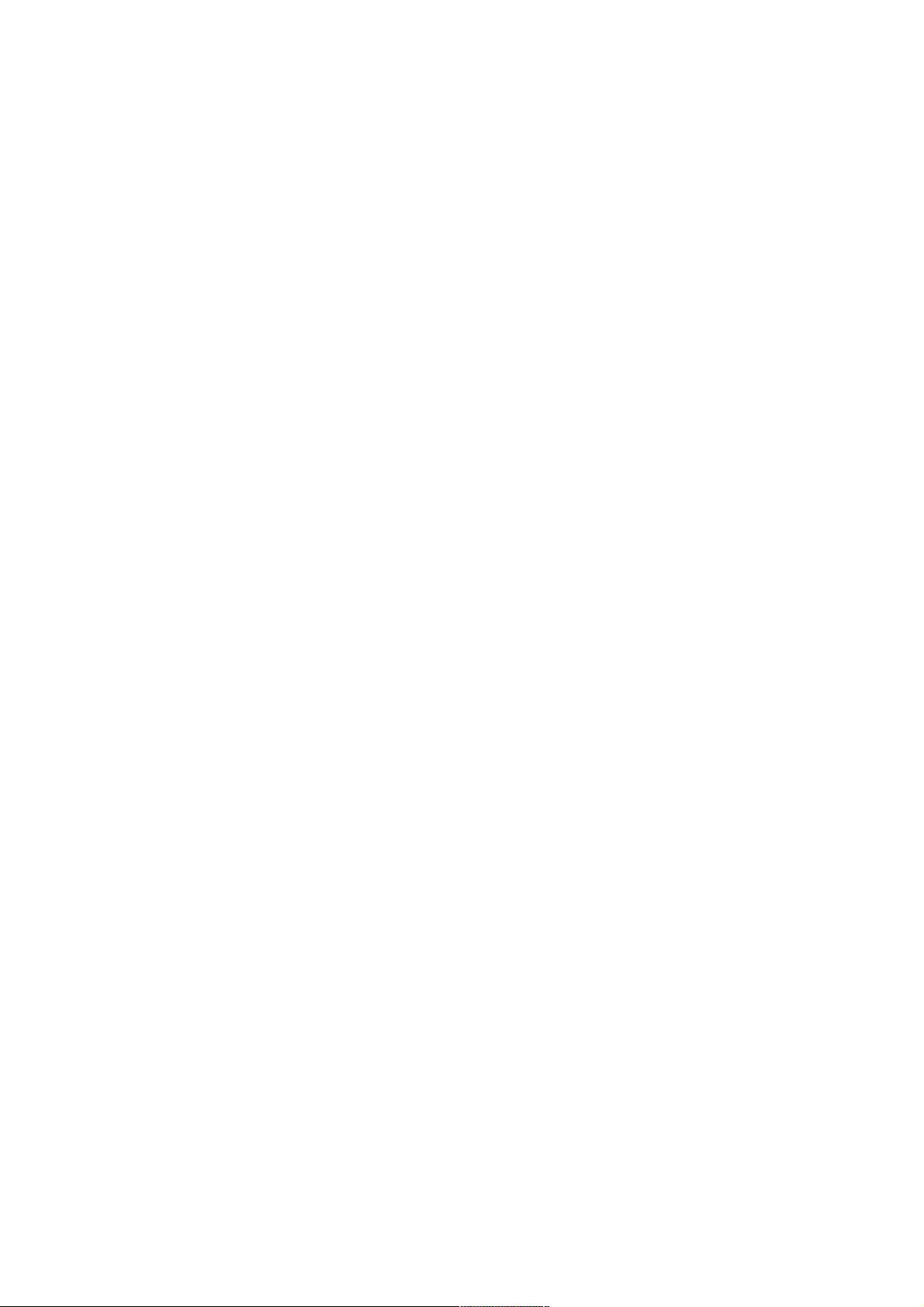
TeleWell
TW-EA510 v3
ADSL 2+ -modeemi ja reititin
4 x 10/100 Mbps kytkin
Palomuuri
54 Mbps WLAN–tukiasema (802.11b+g)
Ohjekirja
TW-EA510 versio 3 (malli b)
CE
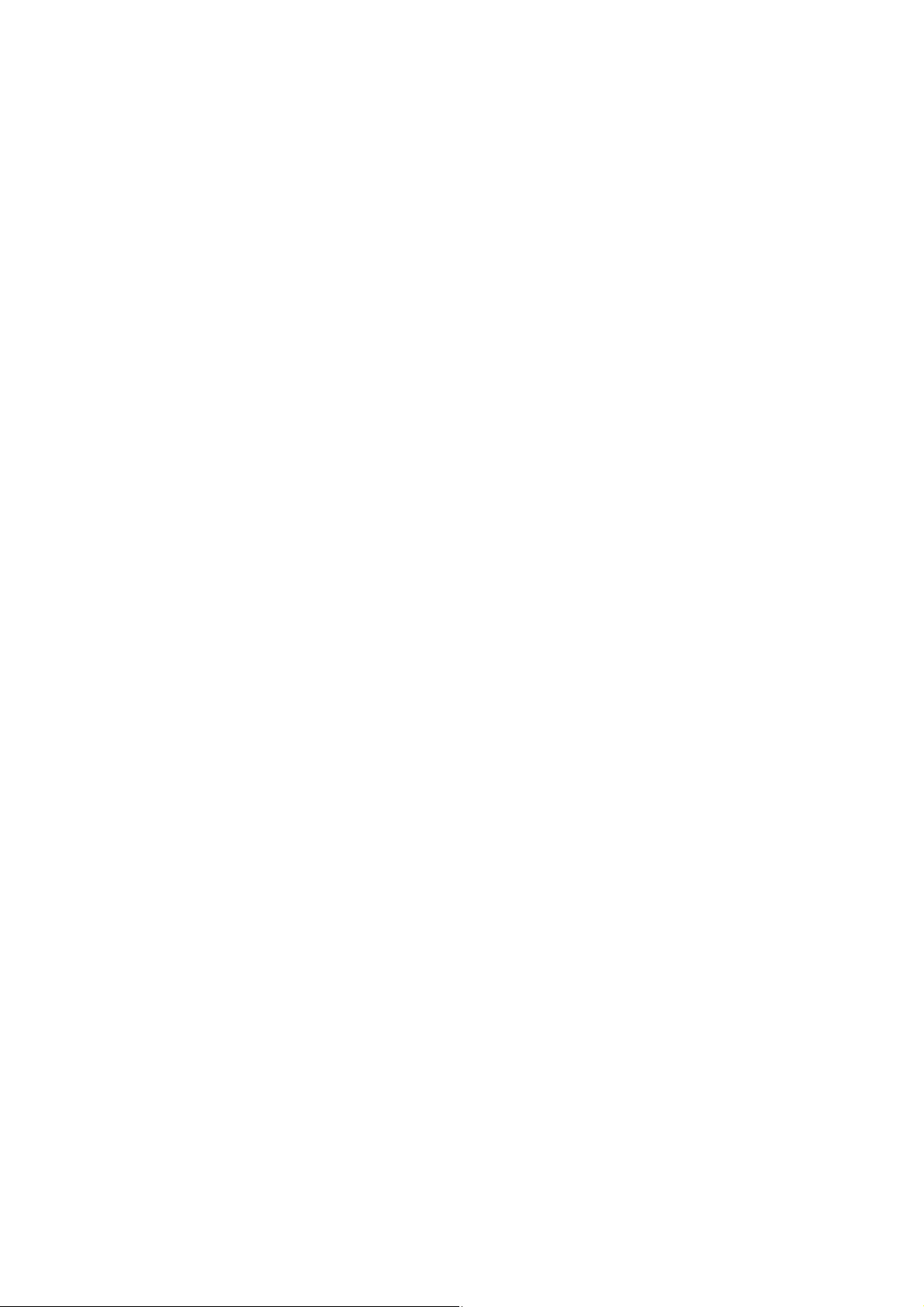
1
Kappale 1 ........................................................................................ 3
1.1 Tietoja TW-EA510 v3 (b) ADSL2+ -modeemista............................. 3
1.2 Myyntipaketin sisältö........................................................... 8
Kappale 2 ........................................................................................ 9
2.1 Tietokoneen asetukset......................................................... 9
2.2 Laitteen käyttöönotto.......................................................... 9
2.2.1 ETHERNET................................................................9
2.2.2 Langaton lähiverkko (WLAN) ........................................ 10
2.2.3 PALOMUURI............................................................. 11
Kappale 3 ....................................................................................... 12
3.1 Huomautukset.................................................................. 12
3.2 Etupaneelin merkkivalot...................................................... 13
3.3 Laitteen liitännät .............................................................. 14
3.4 Kaapelit ja niiden ongelmat ................................................. 15
3.5 Tietokoneen oletusasetukset ................................................ 15
3.6 Laitteen tehdasasetukset..................................................... 17
3.7 Laitteen LAN- ja WAN-porttien asetukset.................................. 18
3.8 Palveluntarjoajan tiedot...................................................... 18
Kappale 4 ....................................................................................... 19
4.1 Laitteen käyttäjätunnus ja salasana........................................ 19
4.2 Laitteen hallinta Internet-selaimella ....................................... 19
4.3 Perusasetukset ................................................................. 22
4.3.1 Pika-asetukset ............................................................... 23
4.4.2 Ulkoverkko (WAN) ........................................................... 24
4.3.3 Langaton verkko (WLAN) ................................................... 26
4.4 Lisäasetukset ................................................................... 28
4.4.1 Tila ............................................................................ 29
4.4.1.1 ADSL-verkon tila .................................................... 29
4.4.1.2 ARP-taulukko........................................................ 30
4.4.1.3 DHCP-taulukko ...................................................... 30
4.4.1.4 Järjestelmäloki ..................................................... 30
4.4.1.5 Palomuuriloki ....................................................... 30
4.4.1.6 UpnP-porttiohjaus.................................................. 31
4.4.2 Pika-asetus ................................................................... 31
4.4.3 Asetukset ..................................................................... 31
4.4.3.1 Lähiverkko (LAN) ................................................... 31
· 4.4.3.1.1 Ethernet ......................................................... 32
· 4.4.3.1.2 IP-osoite ......................................................... 32
· 4.4.3.1.3 Langaton verkko................................................ 32
· 4.4.3.1.4 Langatoman verkon salaus.................................... 33
· 4.4.3.1.5 DHCP-palvelin................................................... 38
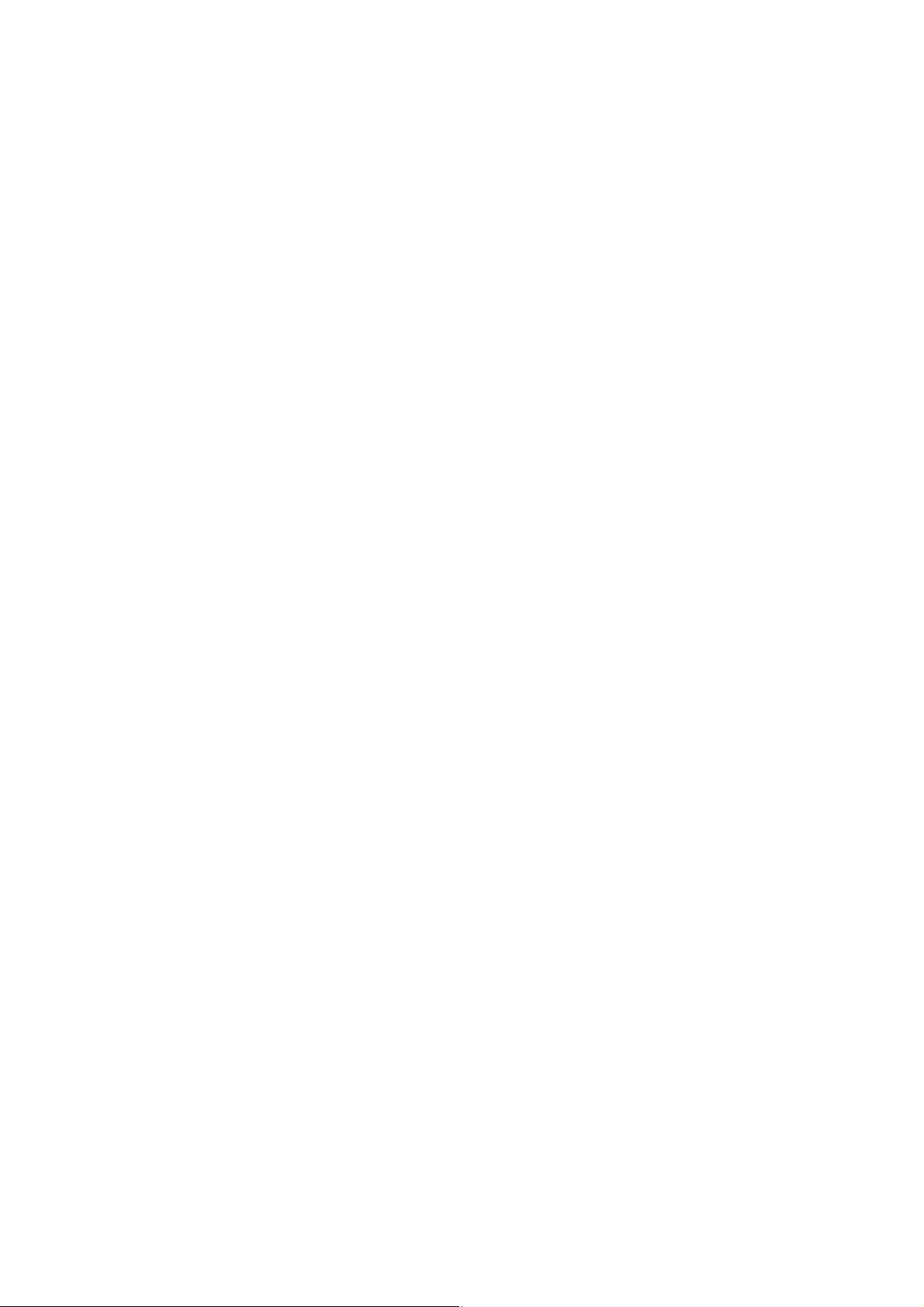
2
4.4.3.2 Ulkoverkko (WAN) .................................................. 38
· 4.4.3.2.1 Ulkoverkon profiili (WAN)..................................... 38
· 4.4.3.2.2 ADSL-tila......................................................... 43
4.4.3.3 Järjestelmä.......................................................... 43
· 4.4.3.3.1 Aikavyöhykkeet................................................. 43
· 4.4.3.3.2 Ohjelmiston päivitys........................................... 44
· 4.4.3.3.3 Varmistus/palautus ............................................ 45
· 4.4.3.3.4 Uudelleenkäynnistys ........................................... 45
· 4.4.3.3.5 Käyttäjien hallinta ............................................. 46
· 4.4.3.3.6 Hälytä sähköpostitse........................................... 46
4.4.3.4 Palomuuri............................................................ 47
· 4.4.3.4.1 Pakettisuodatus ................................................ 48
· 4.4.3.4.2 MAC-suodatus ................................................... 49
· 4.4.3.4.3 Hyökkäysten tunnistus......................................... 49
· 4.4.3.4.4 Estä ping-paketit Internetistä ................................ 50
· 4.4.3.4.5 www-suodatus .................................................. 50
4.4.3.5 Palveluiden etuoikeudet ja järjestys (QoS) .................... 51
4.4.3.6 Ohjelmallinen palvelin ............................................ 53
· 4.4.3.6.1 Porttimääritykset............................................... 54
· 4.4.3.6.2 DMZ............................................................... 54
4.4.3.7 Ajastus ............................................................... 55
4.4.3.8 Lisäasetukset........................................................ 56
· 4.4.3.8.1 Kiinteä reitti .................................................... 56
· 4.4.3.8.2 Dynaaminen nimipalvelu (DNS) .............................. 56
· 4.4.3.8.3 VLAN ............................................................. 57
· 4.4.3.8.4 Laitehallinta .................................................... 58
· 4.4.3.8.5 IGMP.............................................................. 58
· 4.4.3.8.6 SNMP-asetukset................................................. 59
· 4.4.3.8.7 Etähallinta....................................................... 59
4.4 Asetusten tallennus ........................................................... 60
4.5 Kun modeemilla ei pääse Internetiin – miten toimin?.................... 61
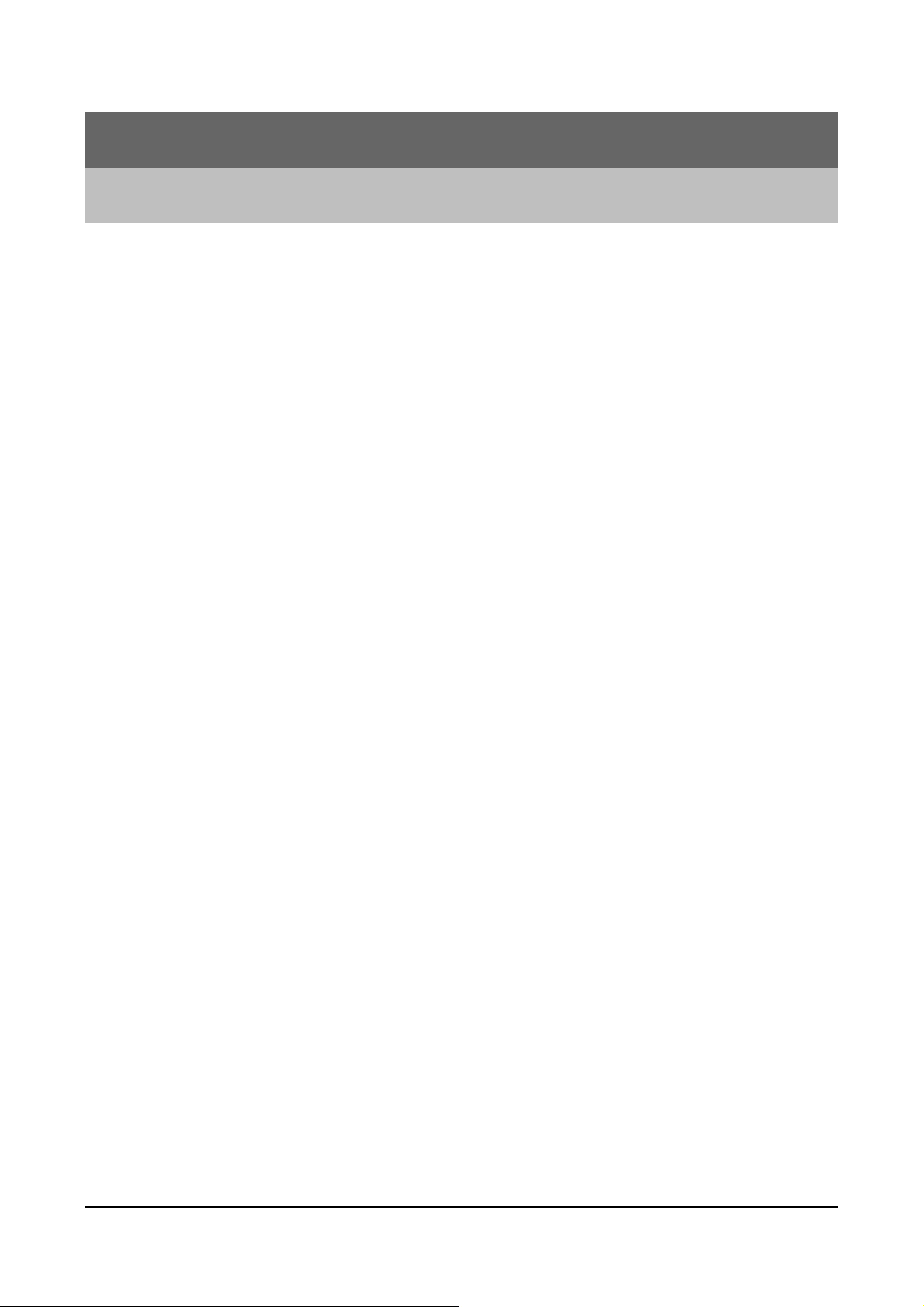
3
Kappale 1
Esittely
1.1 Tietoja TW-EA510 v3 (b) ADSL2+ -modeemista
TW-EA510 v3 (b) -modeemi sisältää kaikki peruselementit, joita tarvitaan sisäverkon ja
Internet-yhteyden rakentamiseen (langaton tukiasema WLAN 54 Mbps (802.11b/g),
4 x10/100 Mbps kytkin, ADSL2+ -modeemi ja palomuuri).
TW-EA510 v3 (b)-laite tukee ADSL-vastaanottonopeutta jopa 24 Mbps saakka ja
lähetysnopeutta aina 3,5 Mbps saakka riippuen palveluntarjoajan tekniikasta,
asetuksista ja linjan laadusta.
TeleWell TW-EA510 v3 (b) –malli sisältää myös tehokkaan palomuurin suojamaan käyttäjän
verkkoa ulkopuolisten hyökkäyksiltä (lisäksi käyttäjän tietokoneessa pitää olla erillinen
virusturvaohjelmisto, koska se on tärkeä osa verkkojen suojauksessa). Kaikki saapuva
liikenne tutkitaan ja riskialtis liikenne suodatetaan tarvittaessa pois.
Laitteen avulla voidaan myös määritellä se, ketkä voivat käyttää Internet-yhteyttä ja
mihin tarkoitukseen.
Laite käyttää sisäverkossa oletuksena erillistä IP–osoiteavaruutta (yksityinen osoitealue),
joka ei ole nähtävissä Internetistä käsin. Laite jakaa automaattisesti IP–osoitteet kaikille
sisäverkon tietokoneille (DHCP).
Voidaan myös käyttää kiinteitä IP-osoitteita laitteen DHCP-palvelimen alueen
ulkopuolelta (osoitteita 192.168.0.1–99) . DHCP–palvelimen IP–osoitealue on
192.168.0.100–200.

4
Ominaisuudet
Perustietoa nopeasta Internet-yhteydestä: ADSL1,2 ja 2+
ADSL eli Asymmetric Digital Subscriber Line on digitaalinen yhteystekniikka, jossa
hyödynnetään kotiin tulevaa puhelinjohtoparia. DSL-tekniikan avulla puhelinjohtoyhteys
muutetaan laajakaistaisiksi, parhaimmillaan useiden kymmenien megabittien
tiedonsiirtokanaviksi.
ADSL-yhteys on epäsymmetrinen eli tieto ja palvelut liikkuvat eri suuntiin eri nopeuksilla:
Internet-palvelimelta käyttäjälle tiedonsiirtonopeus on selvästi suurempi kuin käyttäjältä
palvelimelle. Käyttäjän kannalta tämä merkitsee sitä, että Internet-sivut ja tiedostot
latautuvat omalle koneelle nopeasti. Toisaalta uudemmalla ADSL2+ / Annex M- ja
J-tekniikalla lähetysnopeus nousee jopa 3,5 Mbps saakka.
ADSL-signaali kulkee samassa puhelinkaapelissa kuin normaali puhesignaali.
ADSL-signaalin taajuus on kuitenkin puhesignaalin taajuutta korkeampi, joten kaapelin
ylä- ja alakaista voivat olla käytössä samanaikaisesti häiritsemättä toisiaan. Kodin
puhelimella voi siis soittaa silloinkin, kun Internet-yhteys on auki. Puhelinlaite erotetaan
häiriösuotimella eli ADSL-analogierottimella ADSL-linjan datasignaaleista.
Puhe ja data kulkevat puhelinjohtoparia pitkin lähimpään puhelinkeskukseen, jossa puhe
ja data erotetaan toisistaan. Puhe siirtyy puhelinverkkoon ja data DSL-keskittimen
(DSLAM) kautta Internet-verkkoon. Datana siirtyvät puhelut kulkevat kuitenkin
dataverkon kautta.
Käyttäjälle ADSL-yhteyden siirtokapasiteetti on aina vakio, sillä kotiin tuleva yhteys
DSL-keskuksen ja tilaajan välillä on asiakaskohtainen. Tyypillisesti kotikäytössä olevat
ADSL-yhteydet ovat siirtokapasiteetiltaan 256 kilotavusta aina 24 megatavuun sekunnissa.
ADSL-yhteyden kapasiteetti riippuu käyttäjän tietokoneeseen liitetyn ADSL-modeemin ja
puhelinkeskuksessa sijaitsevan DSL-keskittimen välisestä etäisyydestä ja käytettävästä
ADSL-tekniikasta (ADSL 1, 2 tai 2+ ja Annex A, L, M tai J).
Laajakaista-asiakkaalle tulevassa puhelinjohtoparissa data siirretään sähköisesti. Dataa
kuljettava sähkösignaali vaimenee tilaajayhteyden kasvaessa varsin nopeasti.
Alueverkoissa, kaupunkien ja kuntien sekä maiden ja mannerten välisissä
tiedonsiirtoverkoissa käytetäänkin tyypillisesti valokuitukaapelia, jossa signaalit ovat
valon muodossa. Valokuidussa vaimennus on pienempää kuin kuparikaapelissa.
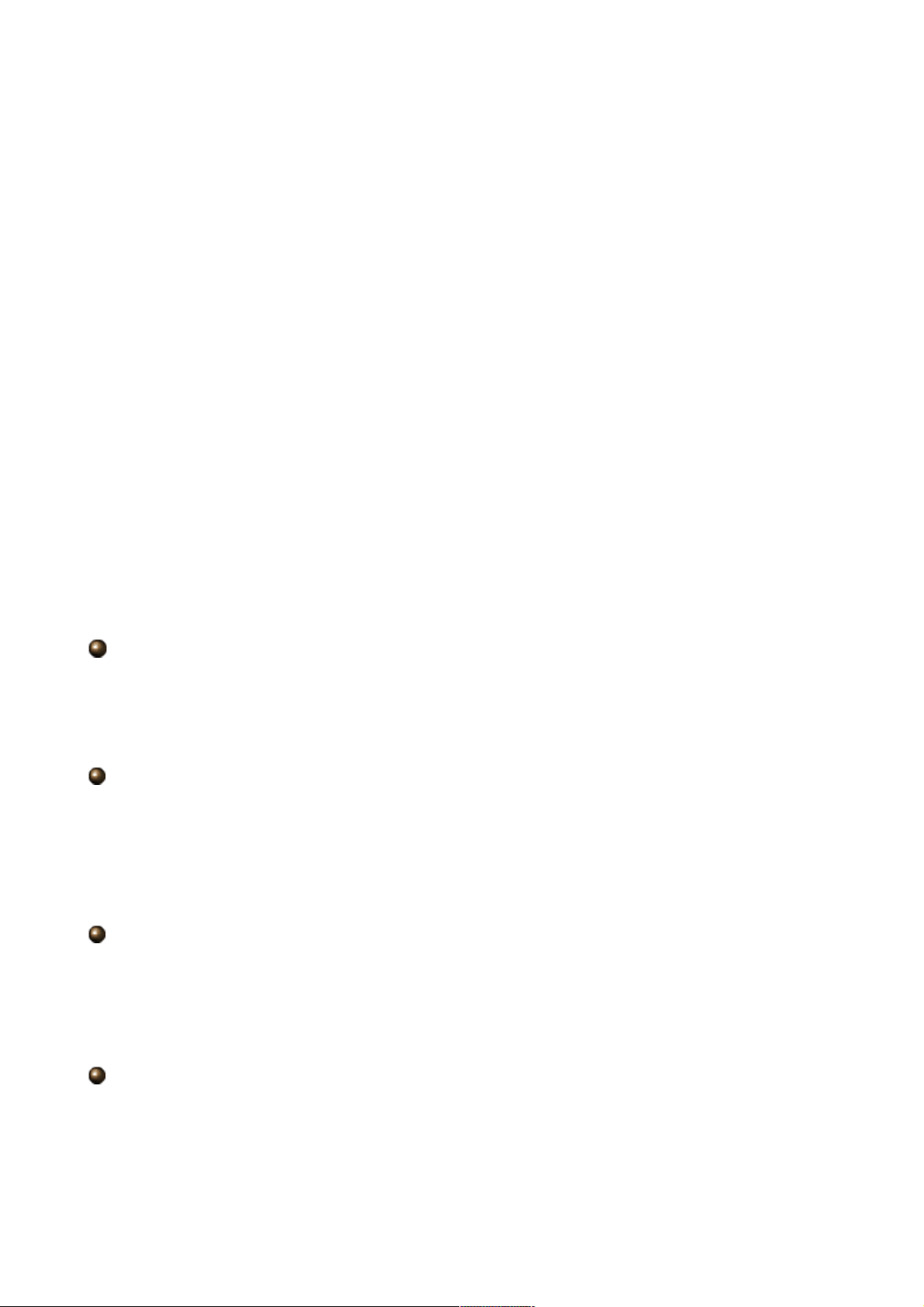
5
Kaupunkiolosuhteissa käyttäjän ADSL-modeemin ja DSL-keskittimen (DSLAM) välinen
etäisyys on tyypillisesti 1,5-5 kilometriä, jolloin tiedonsiirron nopeus voidaan nostaa jopa
24 Mbps:iin. Etäisyyden kasvaessa yli viiden kilometrin, siirtokapasiteetti vähitellen
pienenee. Harvaan asutuilla syrjäseuduilla etäisyys saattaa olla selvästi yli viisi
kilometriä, jolloin ADSL-yhteys ei välttämättä toimi. Tämä ongelma on poistumassa, sillä
uudella laajakaistatekniikalla (ADSL 2+ Annex L –tekniika) on voitu toimittaa liittymiä aina
yhdeksään kilometriin saakka DSL-keskittimeltä. Tämä edellyttää hyvälaatuista
puhelinverkon johtoparia.
Jos kotona tai toimistossa on useampi kuin yksi samalla ADSL-yhteydellä Internetiin
liitetty tietokone, jakautuu kapasiteetti samaan aikaan kaikkien käyttäjien kesken.
ADSL-nopeudet ovat siis riippuvaisia palveluntarjoajan asetuksista ja puhelinverkon
teknisestä toimivuudesta.
TW-EA510 v3 (b)-mallin tukemat standardit ovat Multi-Mode Standard (ANSI T1.413, Issue
2; G.dmt (ITU G.992.1); G.hs (ITU G994.1); G.dmt.bis (ITU G.992.3); ja G.dmt.bisplus (ITU
G.992.5) sekä Annex A, I, J, L ja M.
Nopea 4-porttinen kytkin sisäverkkoon
Modeemi sisältää kytkimen, jossa on 4 kpl 10/100 Mbps Ethernet-portteja. Jokaisessa
portissa on MDI ja MDI-X (suoran ja käännetyn laitekaapelin tunnistus), 10Base-T ja
100Base-TX tuki sekä automaattinen tunnistus kyseisille nopeuksille.
Internet-yhteyden protokollat
Modeemi tukee seuraavia protokollia: PPPoA (RFC 2364 - PPP over ATM Adaptation Layer
5), RFC 1483(2684) ATM-kapselointi (sillattu tai reititetty), PPPoE (RFC 2516) ja IPoA
(RFC1577). Modeemi tukee VC- ja LLC-kehysrakenteita.
Pika-asetus
Modeemissa on pika-asetukset toiminto. Tämä mahdollistaa yksinkertaisen Internetyhteyden muodostuksen ja sen hallinnoinnin. Modeemi tunnistaa automaattisesti lähes
kaikki suomalaiset ja ruotsalaiset laajakaistapalveluntarjoajat ja niiden asetukset.
UPnP-palvelu
UPnP mahdollistaa sovellusten käyttää modeemia suoraan, ja tehdä tarvittavat asetukset
Internet–yhteydelle. Toisaalta UPnP lisää tietoturvariskejä. UPnP on oletuksena pois
päältä laitteen lisäasetuksissa.
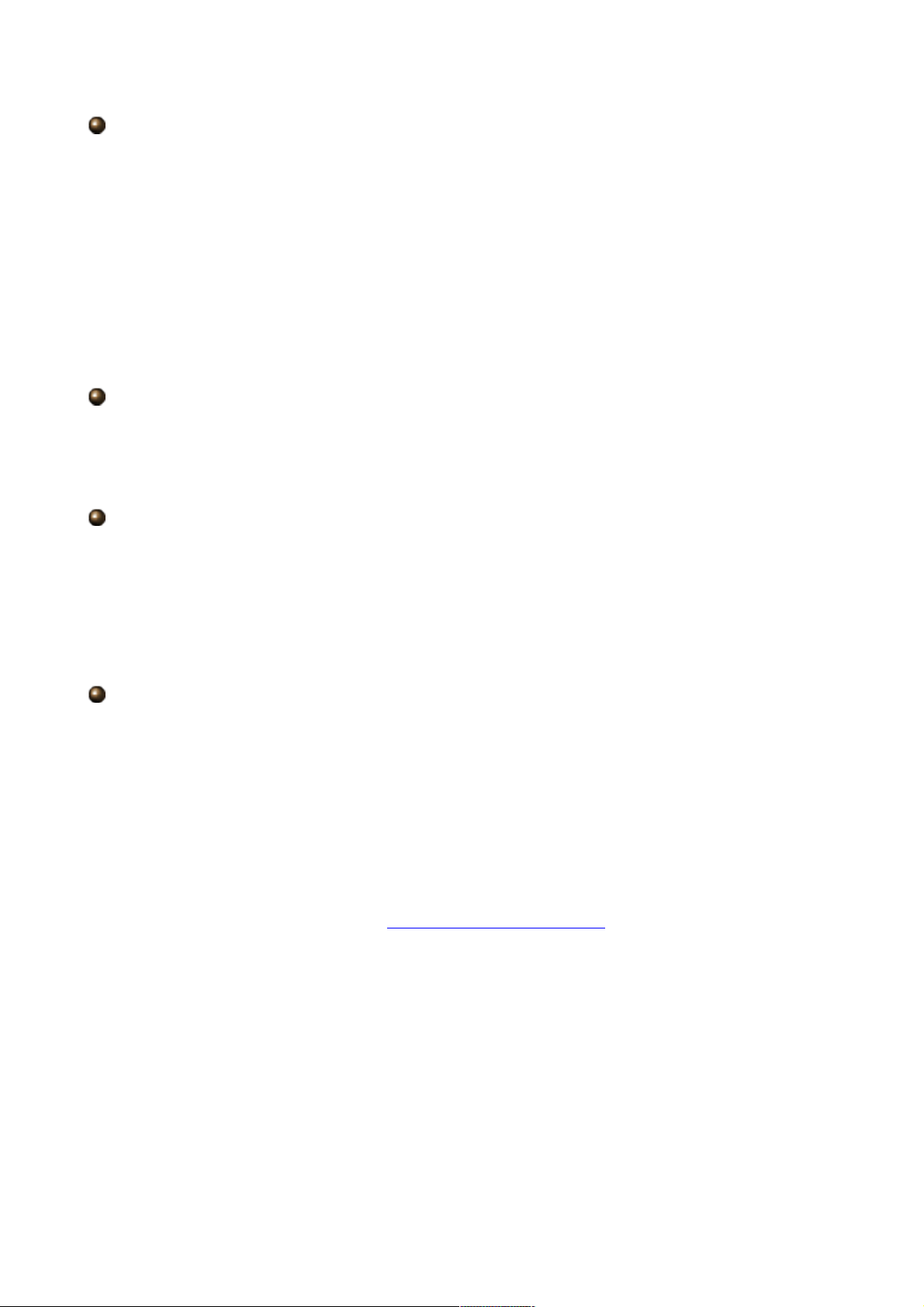
6
Osoitteen muunnos eli Network Address Translation (NAT)
Tämä toiminto erottelee sisä- ja ulkoverkon erillisiin IP–alueisiin. Liikenne näiden
osoitealueiden välillä tapahtuu osoitemerkintöjen perusteella. Modeemi sallii saapuvassa
suunnassa vain ne IP-/UDP-paketit, jotka on pyydetty laitteen sisäverkosta ja joihin
saadaan vastaus Internetistä.
Laitteen sovellusten yhdyskäytävä tukee NAT–toiminnosta huolimatta useimpia
ohjelmistoja, kuten esimerkiksi Internet-selaimet, sähköpostiohjelmat, ICQ, FTP, Telnet,
Uutispalvelut (News), IP–puhelimet (Net2phone), Ping, NetMeeting-ohjelma jne.
Palomuuri
NAT-toiminto mahdollistaa yksinkertaiset laitteen toimintojen suojaukset Internet –
yhteydelle kuten esimerkiksi Telnet, FTP, TFTP, WEB, SNMP ja IGMP.
Nimipalvelinjärjestelmä (DNS) ja sen välitystoiminto (relay)
Toiminto mahdollistaa helpohkon tavan muodostaa yhteys eri kohteisiin Internetissä. Kun
jokin sovellus etsii kohdetta Internetistä, laitteen nimipalvelimen välitystoiminto välittää
pyynnöt eteenpäin nimipalvelimelle, josta saadaan vastaus. Tällöin halutun kohteen ja
käyttäjän välille muodostuu yhteys.
Dynaaminen nimipalvelinjärjestelmä (DynDNS)
Tämä toiminto mahdollistaa oman palvelimen tiedon välittämisen muille, vaikka
operaattori tarjoaa säännöllisesti vaihtuvaa IP-osoitetta (ei kiinteää IP-osoitetta).
DynDNS-palvelussa käyttäjän modeemi pitää yllä vaihtuvaa IP–osoitetietoa
DynDNS-palvelimella, ja kun joku haluaa yhteyden käyttäjälle, on sen käytettävä
DynDNS-palvelimen luomaa nimeä käyttäjän IP-osoitteelle. Eli DynDNS tarjoaa
kirjanpitotoimen ja DynDNS www –osoitteen linkityspalvelua IP–osoitteelle.
Esimerkki DynDNS-palveluntarjoaja http://www.dyndns.org/.
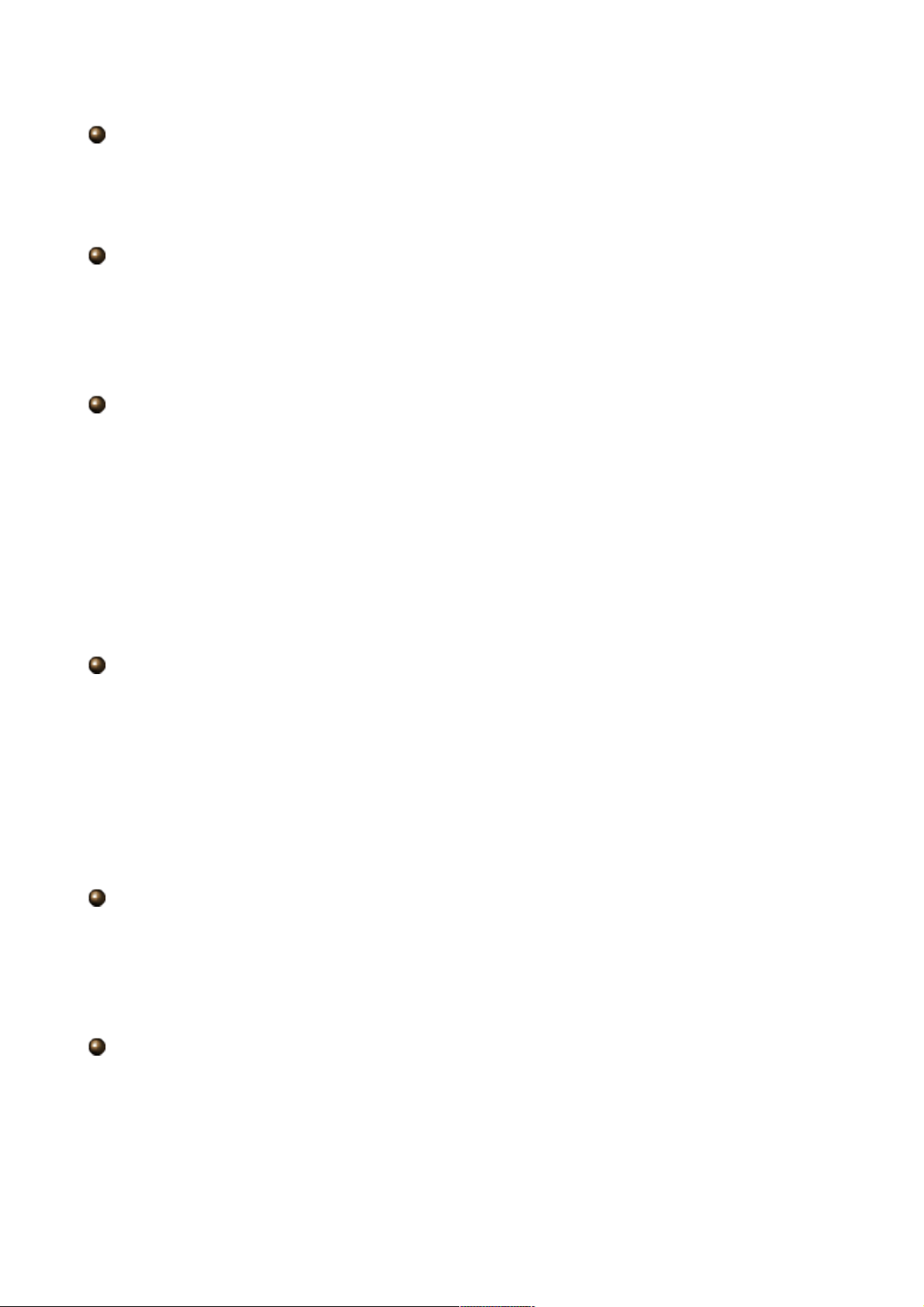
7
PPPoE (Point-to-Point over Ethernet)
Tämä on yksi käytetyistä ADSL-linjaprotokollista. Palveluntarjoaja antaa tarvittavat
tiedot PPPoE-yhteydelle ja ne ovat yleensä yksilöllisiä jokaiselle käyttäjälle.
Palvelun laatu (Quality of Service, QoS)
QoS on toiminto, jolla määritellään laatu- ja palveluluokat eri protokollille. Tämän
toiminnon käyttö edellyttää syvällisempää Internet– ja lähiverkkoprotokollien tuntemusta.
Normaalissa Internet-käytössä kyseiselle määrittelylle ei juuri ole tarvetta.
Ohjelmallinen palvelin ja DMZ (demilitarized zone)
Tässä toiminnossa määritellään, mitkä oman verkon palvelut näkyvät Internetiin.
Internet-käyttäjät kutsuvat käyttäjän modeemia sen julkisella IP–osoitteella ja halutulla
protokollalla. Jos määritys on tehty oikein, niin modeemi avaa yhteyden halutulle
sisäverkon tietokoneelle.
DMZ–toiminnolla voidaan avata jokin sisäverkon koneista täysin julkiseksi Internetiin,
vaikka muut saman verkon koneet säilyvät palomuurin takana.
DHCP-asiakas ja -palvelin toiminto
DHCP (Dynamic Host Configuration Protocol) on dynaaminen IP-osoitteiden
jakamiskäytäntö tai jakamismenettely. Modeemi hakee oletuksena
DHCP–asiakastoiminnolla IP-osoitteen operaattorin DHCP–palvelimelta. Sisäverkossa
laitteen oma DHCP–palvelin jakaa IP-osoitteet kullekin sisäverkon koneelle laitteen
omasta IP–osoiteavaruudesta. Sisä- ja ulkoverkko on eriytetty toisistaan NAT–toiminnolla
(kumpikin on omassa IP-aliverkossa).
Pakettisuodatus
Tässä toiminnossa määritellään erilaisia IP- ja protokollasuodatuksia saapuvalle ja
lähtevälle liikenteelle. Tämä lisää tietoturvaa, mutta ei ole tarpeen normaalissa
Internet–käytössä.
Kiinteä- ja RIP1/2-reititys
Modeemi tukee kiinteän IP-osoitteen reititystä, sekä RIP 1- ja 2 -pakettiohjausta.
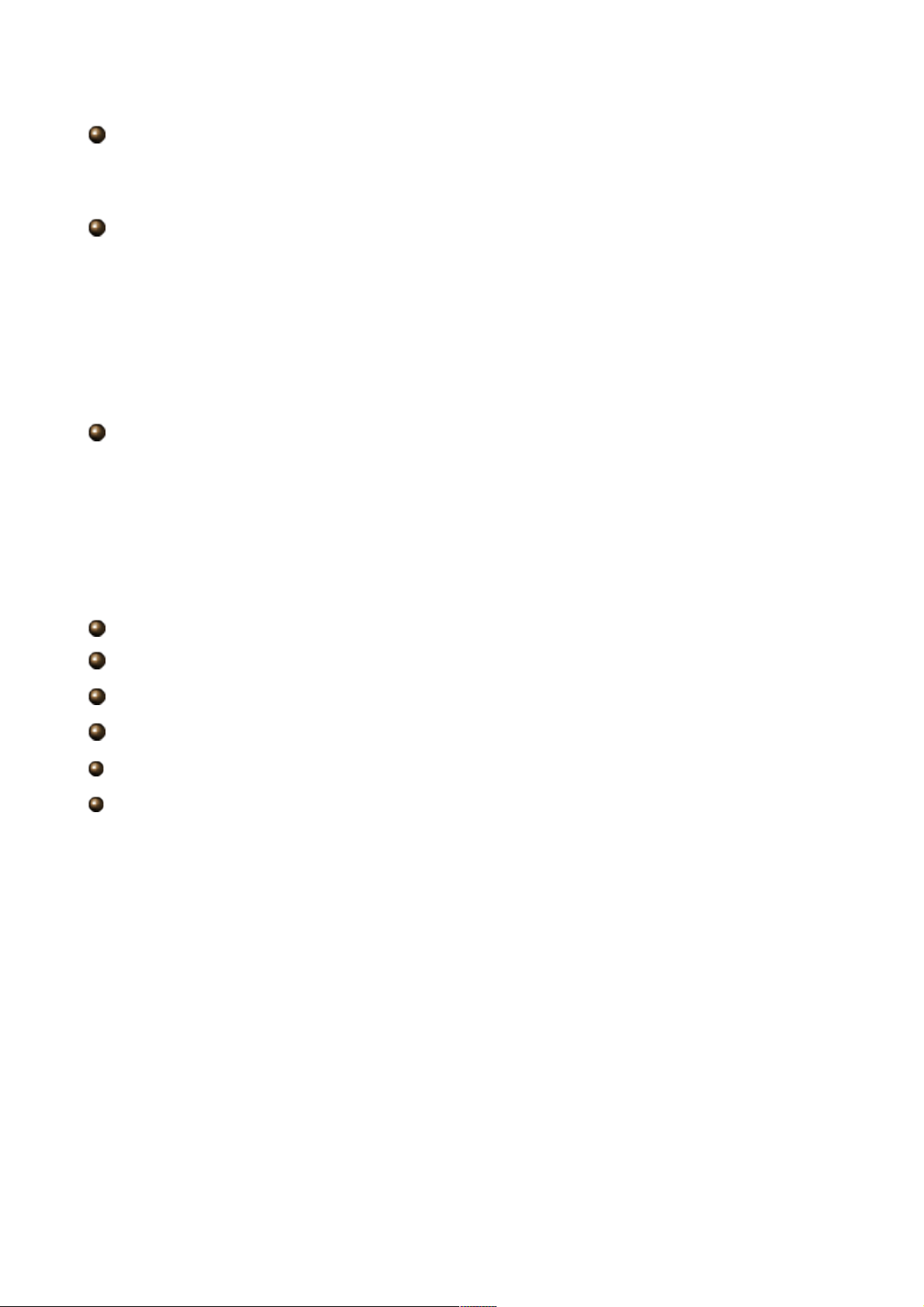
8
SNMP-palvelu
SNMP-protokollan avulla voit etäkäyttää laitteen toimintoja (rajoitettu toiminto).
Laitteen hallinta Internet–selaimella
Modeemin hallinta tapahtuu vain ja ainoastaan Internet-selaimella IP-osoitteessa
192.168.0.254 portissa 80. Oletuskäyttäjätunnus ja -salasana ovat ”admin, admin”.
TW-EA510 v3 (b) -mallien oletusasetukset tukevat lähes poikkeuksetta kaikkia suomalaisia
ja ruotsalaisia laajakaistaoperaattoreita, joten älä tarpeettomasti muuta asetuksia, jos
et tiedä, mihin tehdyt muutokset vaikuttavat.
BIOS-päivitys
Tässä toiminnossa voit päivittää laitteen ohjelmiston. Toimivan laitteen BIOS-piiriä ei tule
päivittää.
1.2 Myyntipaketin sisältö
TW-EA510 v3 (b) ADSL -modeemi
RJ-11-puhelinjohto ja puhelinpistoke/suodin
RJ-45 -kaapeli
AC/DC-sähköverkkomuuntaja (12V DC, 1 A)
Ohjeistus
WLAN-antenni
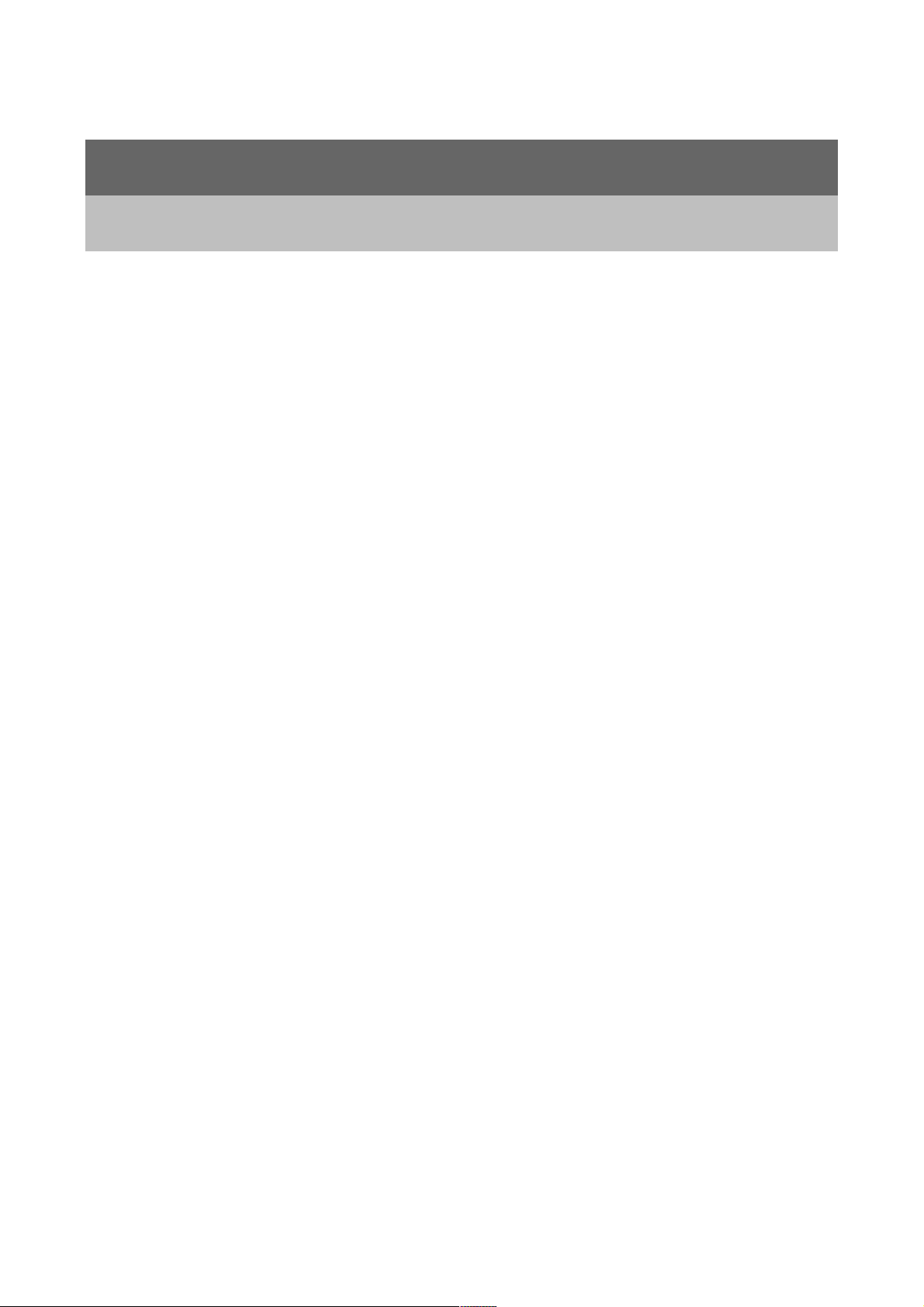
9
Kappale 2
Asennusohje
2.1 Tietokoneen asetukset
A) Avataan tietokone
B) Tarkistetaan, että tietokoneen asetukset ovat oikein:
- Tietokoneen verkkokortilla pitää olla IP-osoitteen haku automaatilla
- Ohjeistus löytyy sivulta 16
C) Tietokoneessa tulee olla asennettuna ajan tasalla oleva virusturvaohjelmisto.
2.2 Laitteen käyttöönotto
2.2.1 ETHERNET
A) Kytketään johdot kiinni laitteeseen
- Kytketään RJ45 Ethernet-kaapeli LAN-porttiin
* Ethernet-portit 1 ja 2 ovat NAT:in takana. Näitä portteja käytetään mm.
sähköposti- ja pankkipalveluihin sekä normaaliin Internet-selaukseen
* Ethernet-portit 3 ja 4 ovat sillatussa tilassa, näissä porteissa ei ole
minkäänlaista palomuurisuojausta (huolehdi oman tietokoneesi suojauksesta
muulla tavalla). Näitä portteja käytetään IP TV –käytössä, VoIP-sovittimien
kanssa ja myös muiden laitteiden/palvelujen kanssa, jotka vaativat
suojaamatoman sillatun yhteyden ulkoverkkkoon
- Kytketään RJ11 puhelinjohto ADSL-porttiin
- Kytketään virtalähde Power-liittimeen
- Tarkempi kuvaus laitteen liitännöistä sivulla 14
- Laitteen voi muuttaa tilaan, jossa kaikki portit ovat NAT:in takana, kohdasta
Lisäasetukset / Asetukset / Ulkoverkko (WAN) / Ulkoverkon profiili valitsemalla type0-tila
(kts. sivu 38)
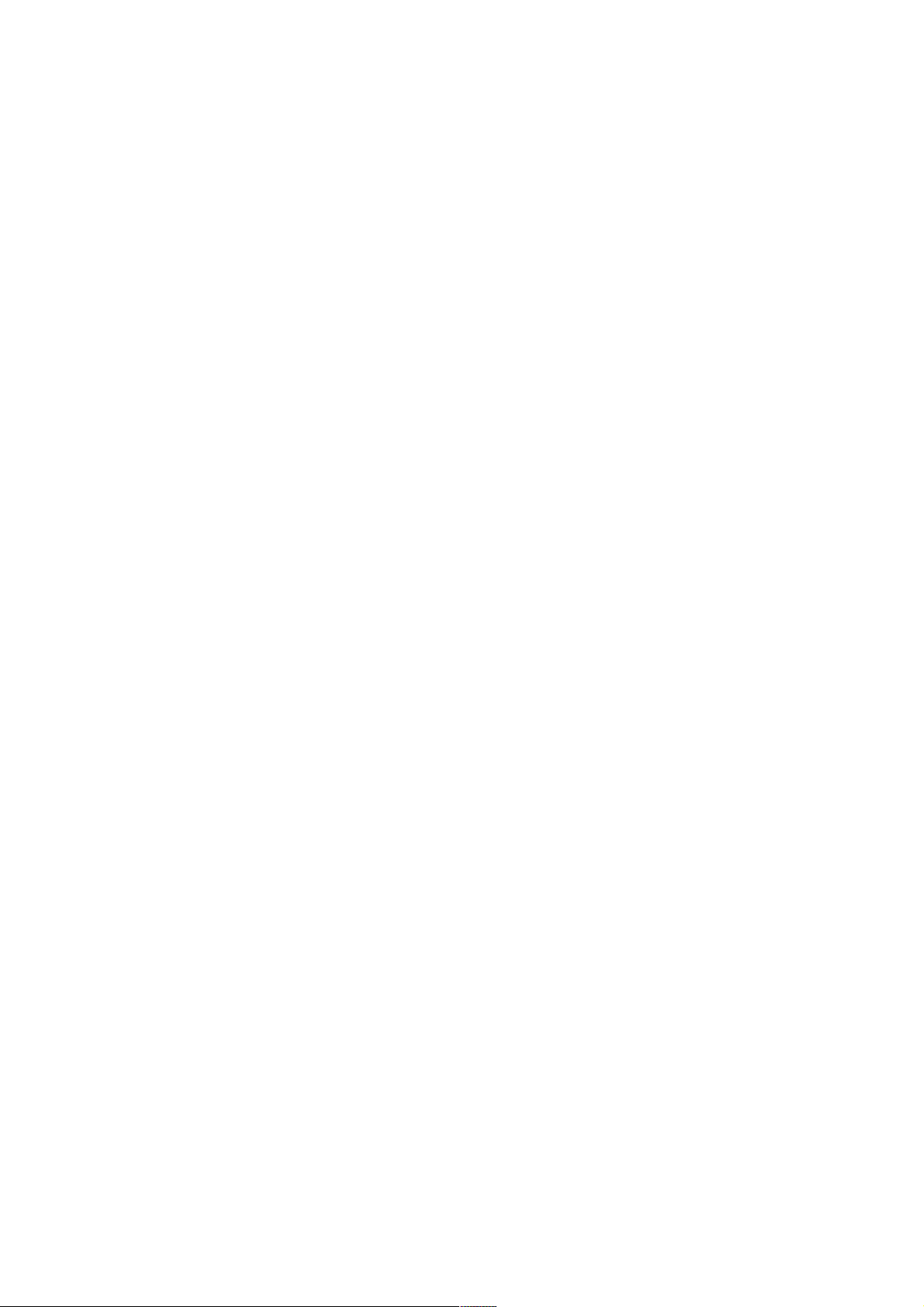
10
B) Laitetaan virrat päälle virtakytkimestä: laite käynnistyy
- PWR-valo syttyy
- Sen LAN-portin valo syttyy, johon kaapeli on kytketty
- WLAN-valo jää palamaan kiinteästi
- SYS-valo syttyy, kun laite on käyttövalmis
- ADSL-valo alkaa ensin vilkkua. Kun laite on noussut linjalle eli saanut yhteyden
operaattorin keskuspäähän, jää valo palamaan kiinteästi
- Tarkempi kuvaus merkkivalojen toiminnasta sivulla 13
C) Sen jälkeen, kun valot palavat edellä kuvatulla tavalla, odotetaan n. 5 minuuttia
tekemättä mitään.
- Tämän jälkeen avataan Internet-selain
- Mikäli sivut avautuvat, on kaikki kunnossa. Älä muuta mitään asetuksia, ellet
ole varma muutosten vaikutuksesta.
- Sivulta 19 lähtien on kerrottu laitteen hallintaohjelman toiminnoista
Mikäli yhteys ei toimi, löytyy sivulta 61 lähtien seikkoja, joita kannattaa tarkistaa.
2.2.2 Langaton lähiverkko (WLAN)
Jos laitetta halutaan käyttää WLAN:in kautta, pitää tietokoneessa olla asennettuna
WLAN-sovitin.
A) Kytketään johdot kiinni laitteeseen
- Kytketään RJ11 puhelinjohto ADSL-porttiin
- Kytketään virtalähde Power-liittimeen
- Tarkempi kuvaus laitteen liitännöistä sivulla 14
B) Laitetaan virrat päälle virtakytkimestä: laite käynnistyy
- PWR-valo syttyy
- WLAN-valo jää palamaan kiinteästi
- SYS-valo syttyy, kun laite on käyttövalmis
- ADSL-valo alkaa ensin vilkkua. Kun laite on noussut linjalle eli saanut yhteyden
operaattorin keskuspäähän, jää valo palamaan kiinteästi
- Tarkempi kuvaus valojen toiminnasta sivulla 13
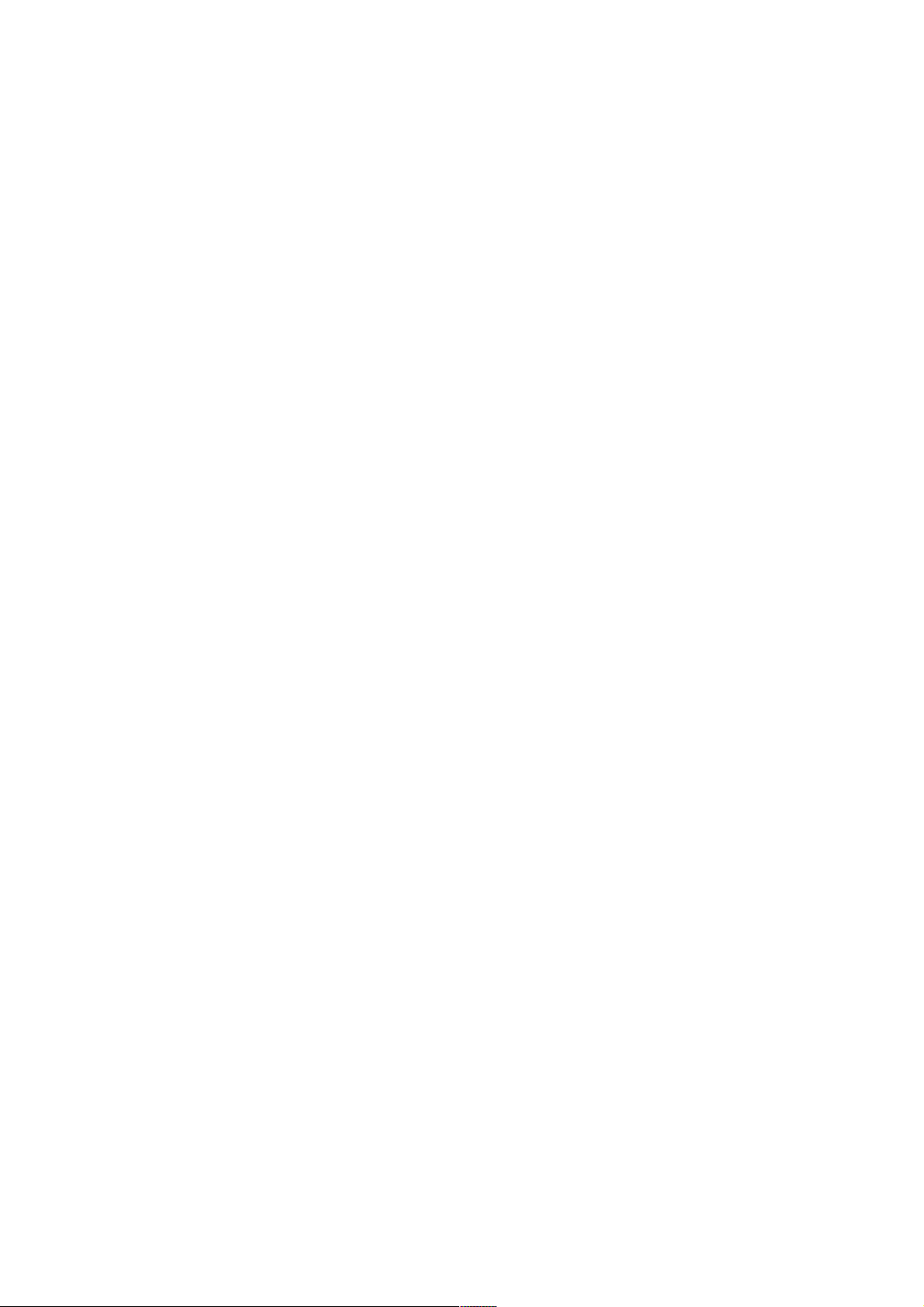
11
C) WLAN-verkon toimivuus testataan ensin ilman salausta
- Sen jälkeen, kun valot palavat edellä kuvatulla tavalla, otetaan tietokoneella
yhteys tukiasemaan
- Yhteyden muodostaminen riippuu siitä, mitä WLAN-clientia käytetään. Sivulla
35 on esimerkki, jossa on käytetty Windows XP:n WLAN-clientia
D) Jos yhteys toimii ilman salausta, tulee sekä laitteelle että tietokoneelle konfiguroida
WLAN-salausasetukset, jotta ulkopuoliset eivät pääse käsiksi verkkoon. Nämä asetukset
pitää konfiguroida Ethernet-kaapelin kautta, ei WLAN-yhteyden kautta.
- Sivulta 35 lähtien on kerrottu laitteen WLAN-asetuksista sekä esimerkki
WLAN-käyttöönotosta
2.2.3 PALOMUURI
TW-EA510 v3 (b) -modeemissa on palomuuri. Oletuksena laitteessa on
NAT-osoitteenmuutos (”kevyt palomuuri”) päällä Ethernet-porteissa 1 ja 2.
Ethernet-portit 3 ja 4 ovat sillatussa tilassa eli niissä ei ole minkäänlaista
palomuurisuojausta. Laitteen voi muuttaa tilaan, jossa kaikki portit ovat NAT:in takana,
kohdassa Lisäasetukset / Asetukset / Ulkoverkko (WAN) / Ulkoverkon profiili valitsemalla
type0-tila (kts. sivu 38). Oletuksena varsinainen palomuuri on pois päältä. Kun NAT on
päällä, on ulkoverkon portit stealth-tilassa. Sivulta 47 lähtien on kerrottu palomuurin
toiminnoista.
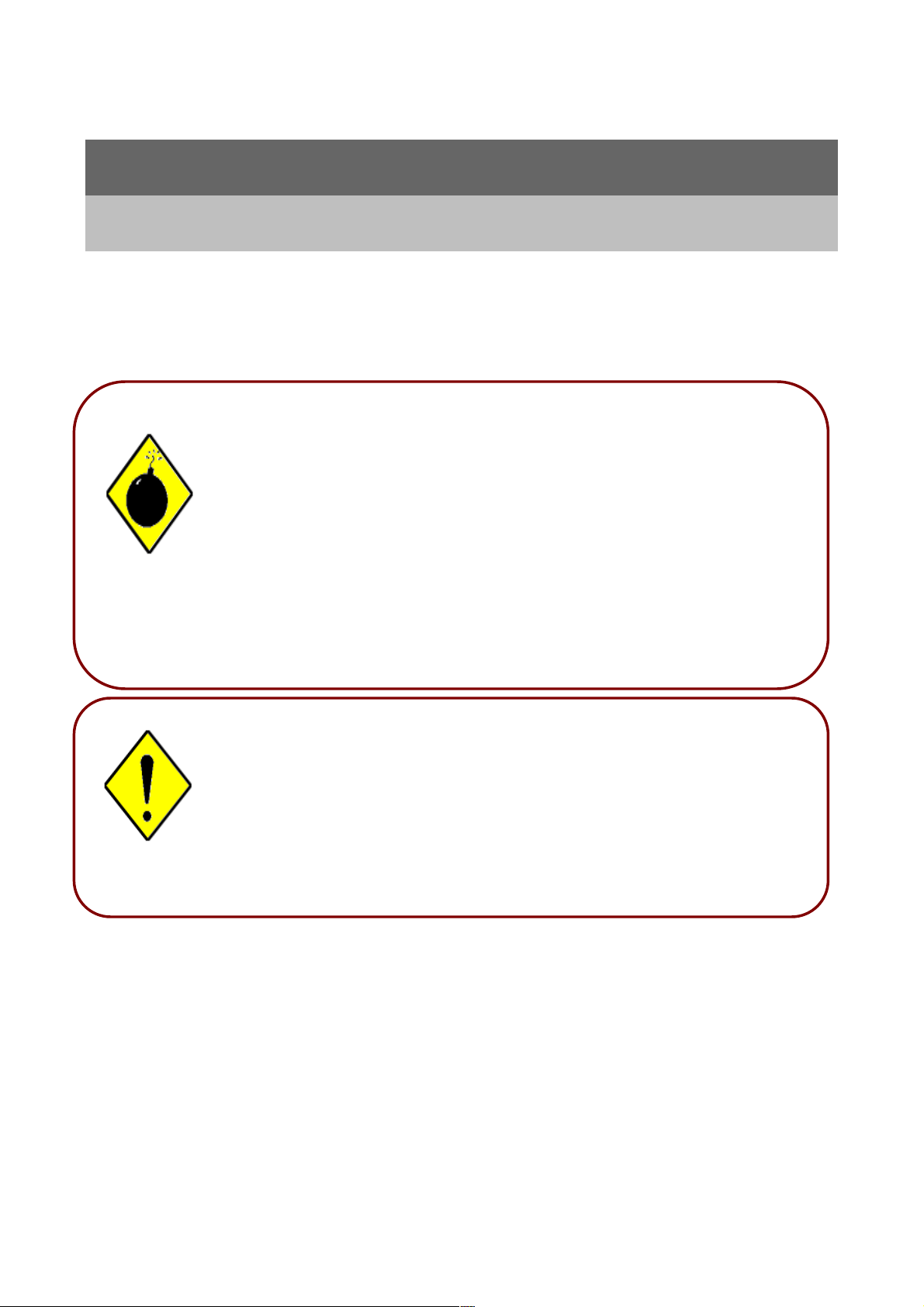
12
Kappale 3
Yleistä
3.1 Huomautukset
Aseta modeemi niin, että sen alla, päällä eikä vieressä ole muita
lämpöä kehittäviä laitteita, eikä laitteen ilmankiertoa saa estää
millään peittävällä materiaalilla. Laitteen käyttö ukkosen
aikana tapahtuu käyttäjän omalla vastuulla. Takuu ei korvaa
ukkosen aiheuttamia vahinkoja.
Varoitus
Laitetta saa käyttää vain ja ainoastaan normaalissa
asuinhuoneen olosuhteissa.
Älä käytä laitteessa muita sähköverkonmuuntajia kuin mitä on
tullut laitteen mukana.
Laitteen avaaminen ilman valmistajan lupaa ei ole
suositeltavaa. Mikäli laite on avattu ilman lupaa, takuu
raukeaa välittömästi.
Varoitukset

13
3.2 Etupaneelin merkkivalot
Merkkivalo (LED)
Kuvaus
Internet:
Merkkivalo palaa vihreänä, kun IP-osoite on saatu
* Vilkkuu vihreänä, kun IP-osoite on saatu ja IP-liikenne menee
laitteen läpi
* Palaa punaisena, jos IP-osoitetta ei tule verkkokortille
ADSL:
Palaa kiinteästi, kun yhteys on päällä.
Valo ei pala, jos operaattori ei ole tehnyt kytkentää oikein.
Valo ei pala, jos ukkonen on rikkonut laitteen.
Jos valo vilkkuu jatkuvasti, niin linjassa on vikaa (häiriöitä).
LAN Port
1-4:
Merkkivalo palaa, kun yhteys on muodostettu tietokoneelle.
Väri: Vihreä 100Mbps; Oranssi 10Mbps nopeus.
Merkkivalo vilkkuu, kun tietoa siirretään
WLAN
Merkkivalo vihreä, kun yhteys on muodostettu.
Merkkivalo vilkkuu, kun tietoa siirretään.
SYS:
Merkkivalo palaa, kun laite on valmis käytettäväksi.
PWR:
Merkkivalo palaa, kun laite on kytketty sähköverkkoon.
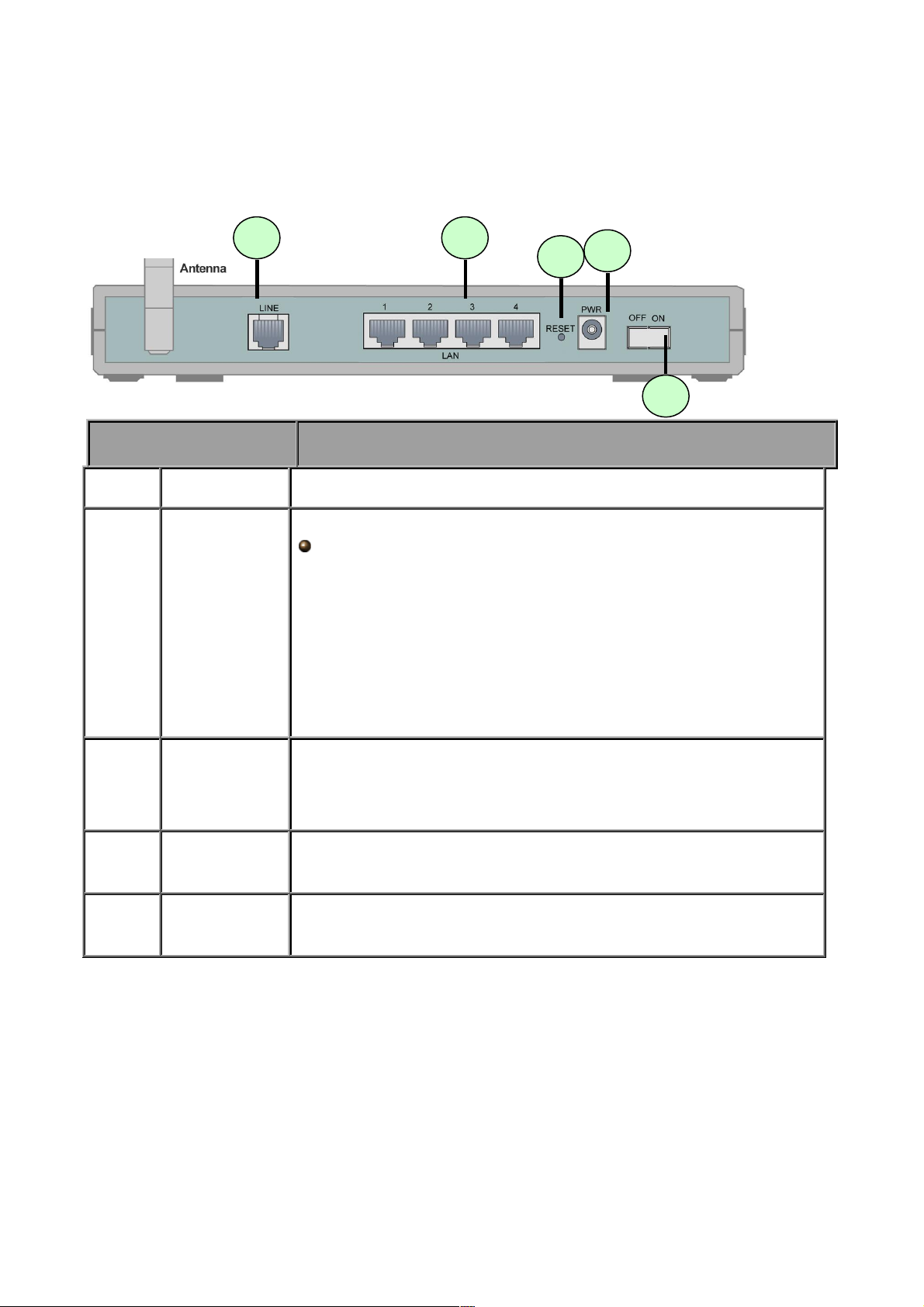
14
3.3 Laitteen liitännät
Portti
Kuvaus
1
PWR
Liitin laitteen omalle sähkömuuntajalle
2
RESET
1. Laitteen palauttaminen toimintaan, jos BIOS-piiri on sekaisin
Pidä laitteen RESET–näppäin pohjassa ja laita virta päälle. Odota
kunnes merkkivalot lopettavat vilkkumisen, vapauta RESET–näppäin
Nyt pääset laitteen BIOS-palautustoimintoon www–selaimella
IP-osoitteessa 192.168.0.254. Päivitä BIOS-koodi uudelleen ko.
osoitteessa. (Tietokoneen verkkokortin IP-osoite pitää olla alueella
192.168.0.1–99 ja aliverkon peite 255.255.255.0.)
Älä paina reset-painiketta, ellet tiedä sen vaikutuksia! Lisätietoja
reset-toiminnosta www.telewell.fi
3
Sisäverkko
(LAN)
Liitäntä tietokoneeseen verkkokaapelille (Cat-5 tai Cat-5e).
4
Puhelinverkko
(LINE / WAN)
Kytkentä puhelinverkkoon / ADSL-keskukseen.
5
Virtakytkin
Virtakytkin (Virta päälle / pois päältä)
Jos otat virran pois päältä, niin odota aina vähintään 15 sekuntia ennen
kuin kytket sen takaisin.

15
3.4 Kaapelit ja niiden ongelmat
Yleisin syy ADSL-yhteyden ongelmiin on huono Ethernet-kaapelointi tai puhelinjohtojen
viat.
Huomautus!
Puhelinten jatkojohdot, joissa on alumiinijohtimet, eivät sovellu ADSL-modeemille.
Jokainen puhelinlaite pitää erottaa erillisellä häiriösuotimella eli
ADSL-analogierottimella ADSL-linjan signaaleista.
3.5 Tietokoneen oletusasetukset
Käyttäjän omassa tietokoneessa pitää olla käyttöjärjestelmä (Windows XP, Linux jne.),
joka tukee Internet-yhteyksiä. Tietokoneessa pitää olla 10/100 Mbps
Ethernet-verkkokortti. Mikäli yhteyttä käytetään WLAN:in kautta, pitää tietokoneessa olla
WLAN-sovitin.
Tietokoneessa tulee olla ajan tasalla oleva virusturva asennettuna
TeleWell Oy ei anna koulutusta käyttöjärjestelmiin. Käyttäjän pitää hallita oma
tietokoneensa ja siinä oleva käyttöjärjestelmä tai käyttää asiantuntijaa.
Tietokoneen verkkokortin IP-osoitteen haun pitää olla automaatilla (esim. Auto detect
tms.) ja sen pitää osata käyttää TCP/IP–protokollaa.
Tietokoneiden IP-osoitteen pitää olla alueella 192.168.0.1–99 tai modeemin antamalla
DHCP–alueella 192.168.0.100–200.
Laitetta käytetään Internet–selaimella (IE 6, Firefox, Mozilla, Netscape, Safari, Opera 8
jne.). Selainten tulee olla uusinta versiota (tietoturvallisuus).
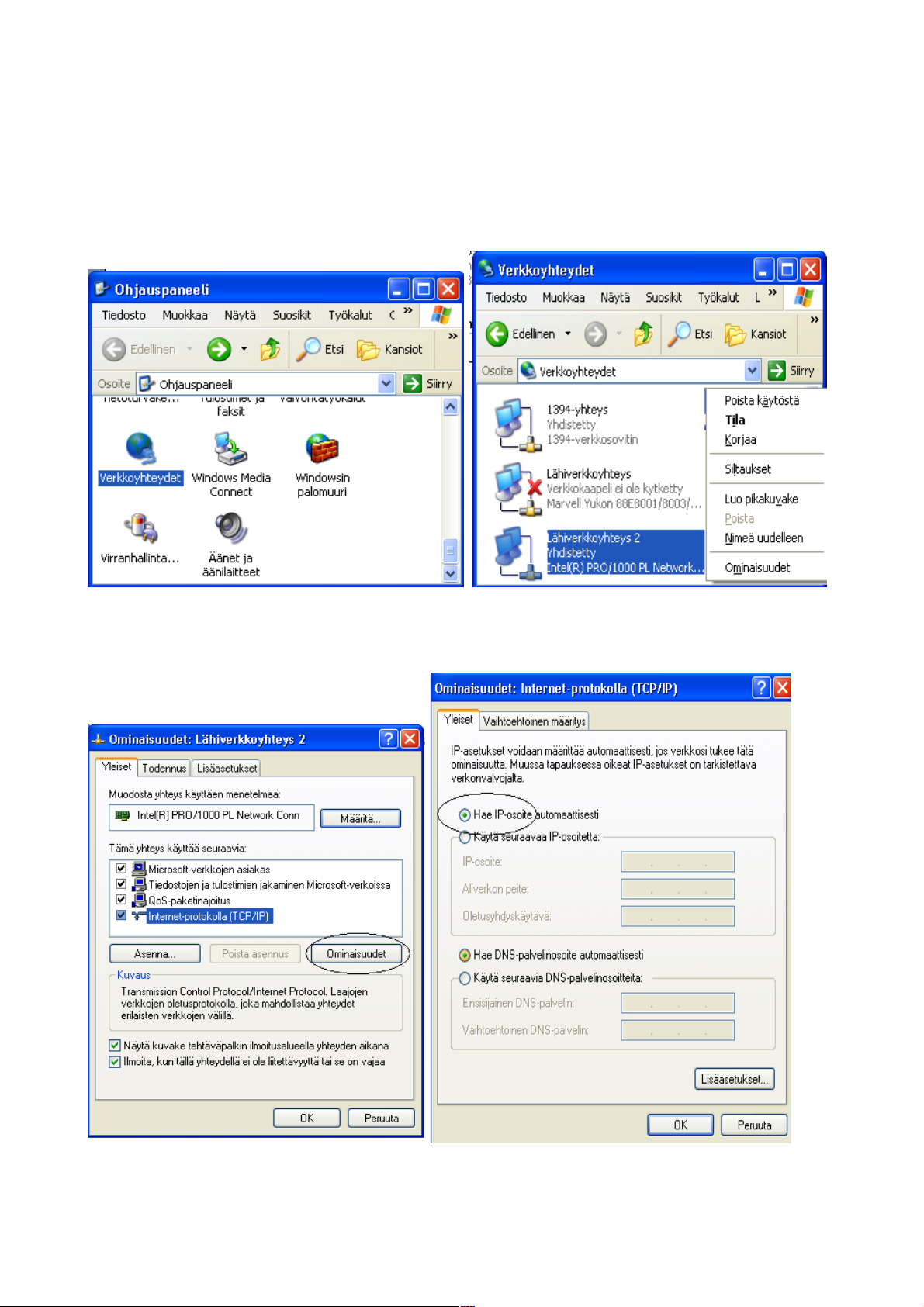
16
Windows-tietokoneen asetukset (TCP/IP)
(verkkokortin IP-osoitteiden tarkistus)
1. Siirrytään kohtaan ohjauspaneeli / verkkoasetukset. Verkkoasetuksista valitaan oikea
verkkokortti, klikataan sitä hiiren oikealla painikkeella ja valitaan ominaisuudet
2. Valitaan TCP/IP ja klikataan ominaisuudet painiketta
3. Valitaan kuvan mukainen asetus eli ”Hae IP-osoite automaattisesti”
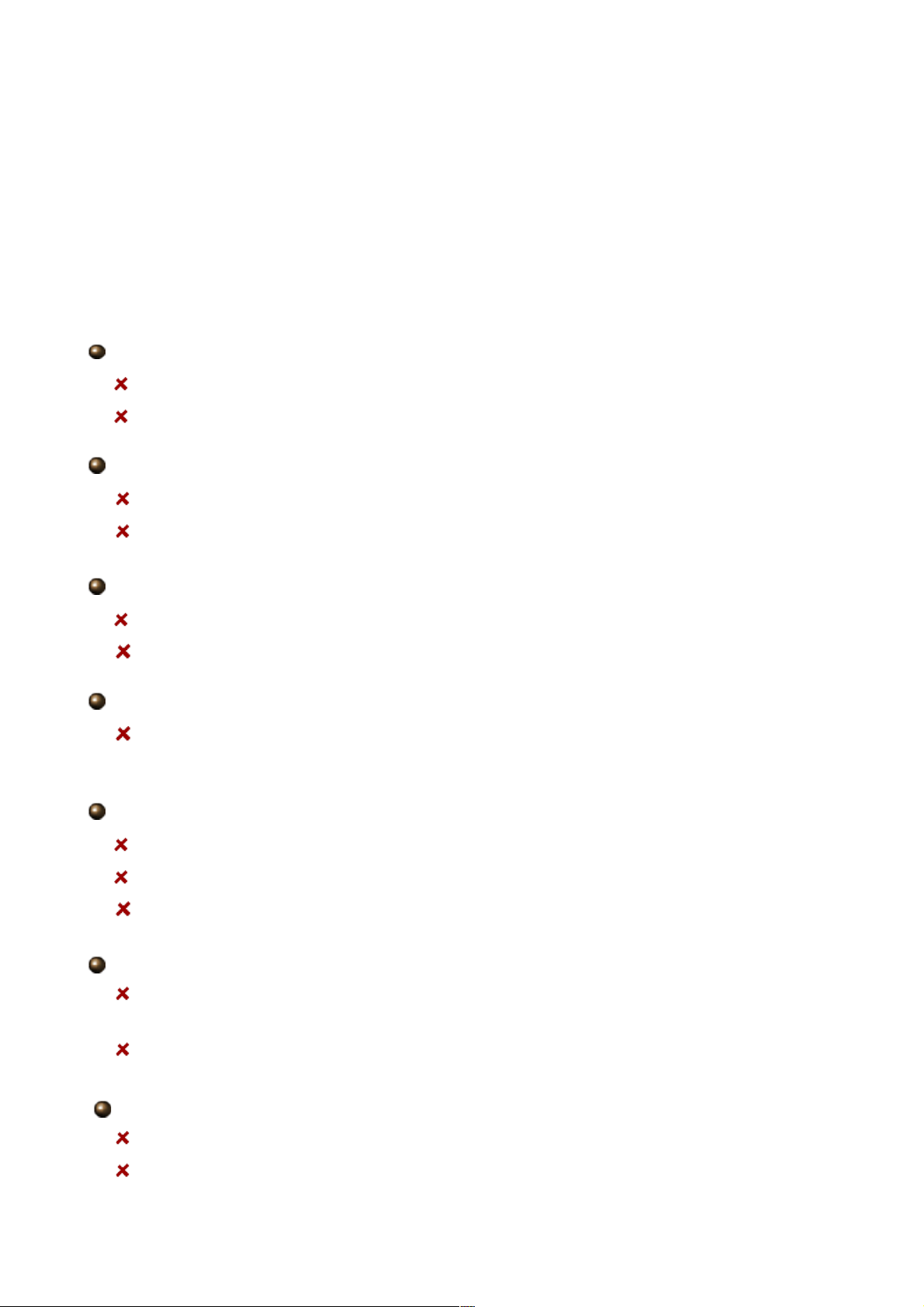
17
3.6 Laitteen tehdasasetukset
Ennen kuin käytät modeemia, tutustu laitteen perusasetuksiin. Modeemi selvittää
automaattisesti tarvittavat Internet–yhteyden asetukset. Vain niiden operaattorien
asetukset, jotka käyttävät PPPoE-/PPPoA-asetuksia, pitää määritellä.
WWW-käyttöliittymä:
Käyttäjätunnus: admin
Salasana: admin
Sisäverkon asetukset (LAN):
IP-osoite: 192.168.0.254
Aliverkonpeite: 255.255.255.0
Internet-operaattorin asetukset:
Oletusasetus operaattoreille RFC 1483, LLC Bridge
Automaattinen tuki operaattoreille (kaikki operaattorit, joilla on sillattu liittymä)
Laitteen oletusprofiili:
Type8-tila = Ethernet-portit 1 ja 2 ovat NAT:in takana, Ethernet-portit 3 ja 4
sillatussa tilassa, WLAN NAT:in takana. Lisää profiileista sivulla 38.
DHCP-palvelin:
DHCP-palvelin on oletuksena päällä Ethernet-porteissa 1 ja 2
IP-alueen alkuosoite: 192.168.0.100
IP-osoitteiden määrä oletuksena on: 100
NAT- ja palomuuritoiminnot:
NAT on oletuksena päällä Ethernet-porteissa 1 ja 2, Ethernet-portit 3 ja 4 ovat
sillatussa tilassa
Palomuuri on oletuksena pois päältä
WLAN-tukiasema:
Tukiaseman nimi oletuksena: WLAN-AP
Salaus: oletuksena pois päältä

18
3.7 Laitteen LAN- ja WAN-porttien asetukset
Kyseisten porttien oletusasetukset.
Sisäverkko (LAN)
Internet / WAN
IP-osoite
192.168.0.254
Aliverkonpeite
255.255.255.0
DHCP-palvelin
Oletuksena päällä porteissa 1 ja 2
IP-osoitteet
tietokoneille
100 IP-osoitetta välillä
192.168.0.100 - 192.168.0.199
Laite hakee
operaattorin tiedot
automaattisesti.
3.8 Palveluntarjoajan tiedot
Laite selvittää automaattisesti kaikki ne operaattorit, joilla on sillattu yhteystapa ja siinä
DHCP-palvelu. PPPoE- ja PPPoA-asetukset tehdään laitteen www–hallinnassa. Tarvittavat
tiedot antaa operaattori.
PPPoE
VPI-/VCI-, VC-/LLC-kehysrakenne, käyttäjätunnus, salasana,
palvelin nimi, nimipalvelin (DNS) IP-osoite.
PPPoA
VPI-/VCI-, VC-/LLC-kehysrakenne, käyttäjätunnus, salasana,
palvelin nimi, nimipalvelin (DNS) IP-osoite.
RFC1483 sillattu
VPI-/VCI-, VC-/LLC–kehysrakenne
RFC1483 reititetty
VPI-/VCI-, VC-/LLC–kehysrakenne, IP-osoite, aliverkon peite,
yhdyskäytävä ja nimipalvelimen IP–osoite
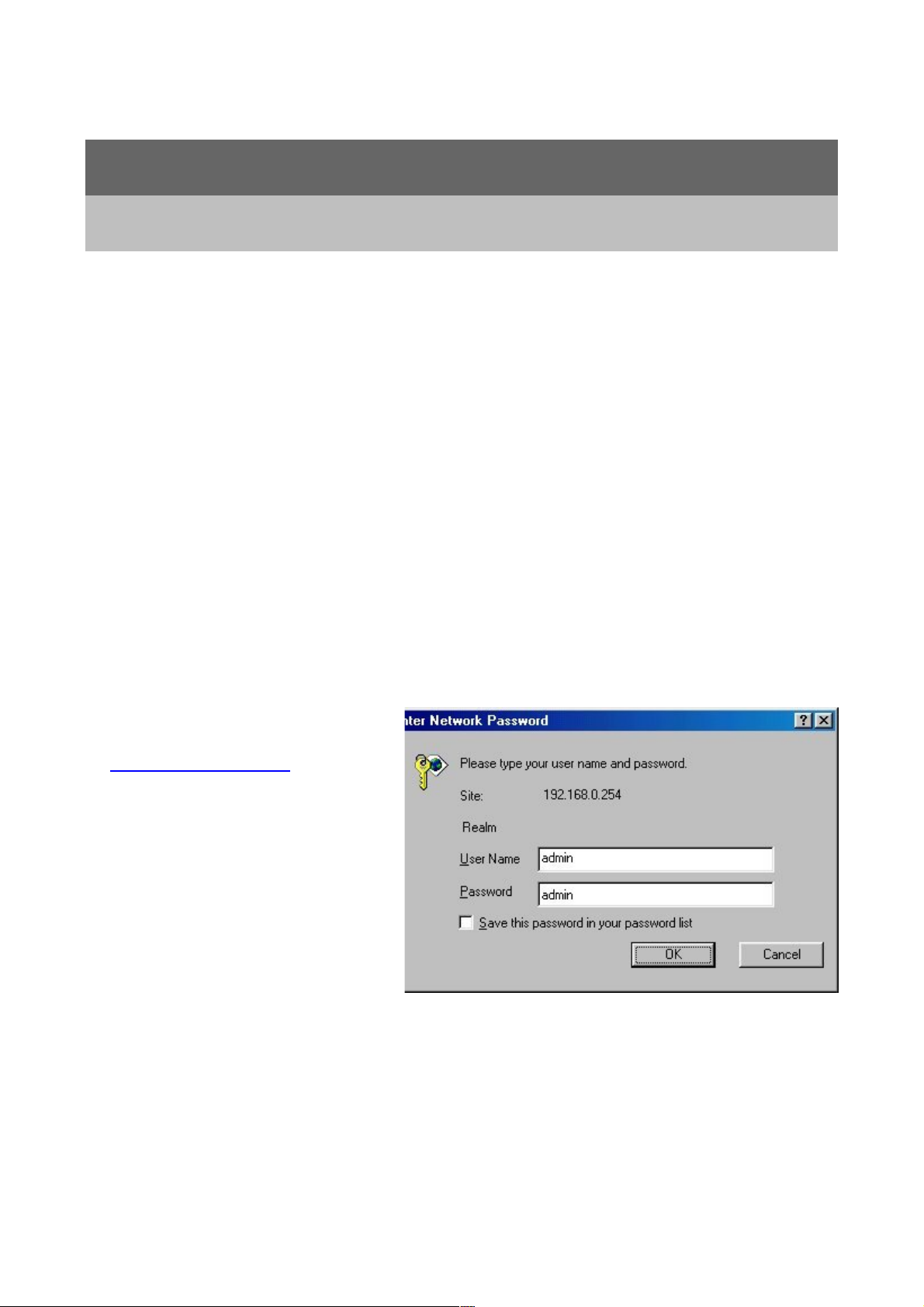
19
Kappale 4
Asetusten muuttaminen
4.1 Laitteen käyttäjätunnus ja salasana
Oletuskäyttäjätunnus on ”admin” ja –salasana “admin”
4.2 Laitteen hallinta Internet-selaimella
* Laitteen hallintaohjelmaan pääsee laitteen ollessa oletustilassa ainoastaan
Ethernet-porteista 1 ja 2
* Laitteen asetuksia muutetaan käyttäen Internet-selainta:
IE5 tai uudempi, Mozilla Firefox, Safari, Netscape 4.6 tai uudempi, Opera 8 jne.
Avaa Internet-selain ja anna
osoitteeksi
http://192.168.0.254
ja painan Enter–näppäintä
www–selaimessa ei saa
olla ”proxy”- eli
välityspalvelinasetus päällä.
Muut palomuuriohjelmat voivat
häiritä laitteen hallintaa.

20
Kun olet kirjautunut laitteeseen, voit tutkia laitteen asetuksia. Älä kuitenkaan tee
mitään muutoksia, ellet tiedä muutosten vaikutuksesta asetuksiin.
Kun laitetta konfiguroi, voi laite olla yhteydessä Internetiin, mutta samanaikaisesti ei saa
olla käytössä mitään stressaavaa sovellusta (esim. IPTV, BitTorrent tms.)
Asetusvalikot jakautuvat kahteen osaan, perusasetuksiin ja lisäasetuksiin. Perusasetusten
alta löytyvät ns. pikalinkit useimmin käytettäviin toimintoihin ja lisäasetusten alta löytyy
kaikki laitteen sisältämät asetustenmuutosvalikot.
Perusasetukset-valikon alta löytyvät seuraavat valikot:
- Lisäasetukset: Toiminnon alta löytyy lisävalikoita asetusten muutoksiin
- Tila: Näyttää laitteen tilan
- Pika-asetukset: Toiminnossa näkee yhteyden tiedot
- Ulkoverkko (WAN): Pikalinkki ulkoverkon-asetuksiin
- Langaton lähiverkko (WLAN): Pikalinkki WLAN-asetuksiin
- Kieli: Toiminnossa voi valita hallintakieleksi suomen tai englannin
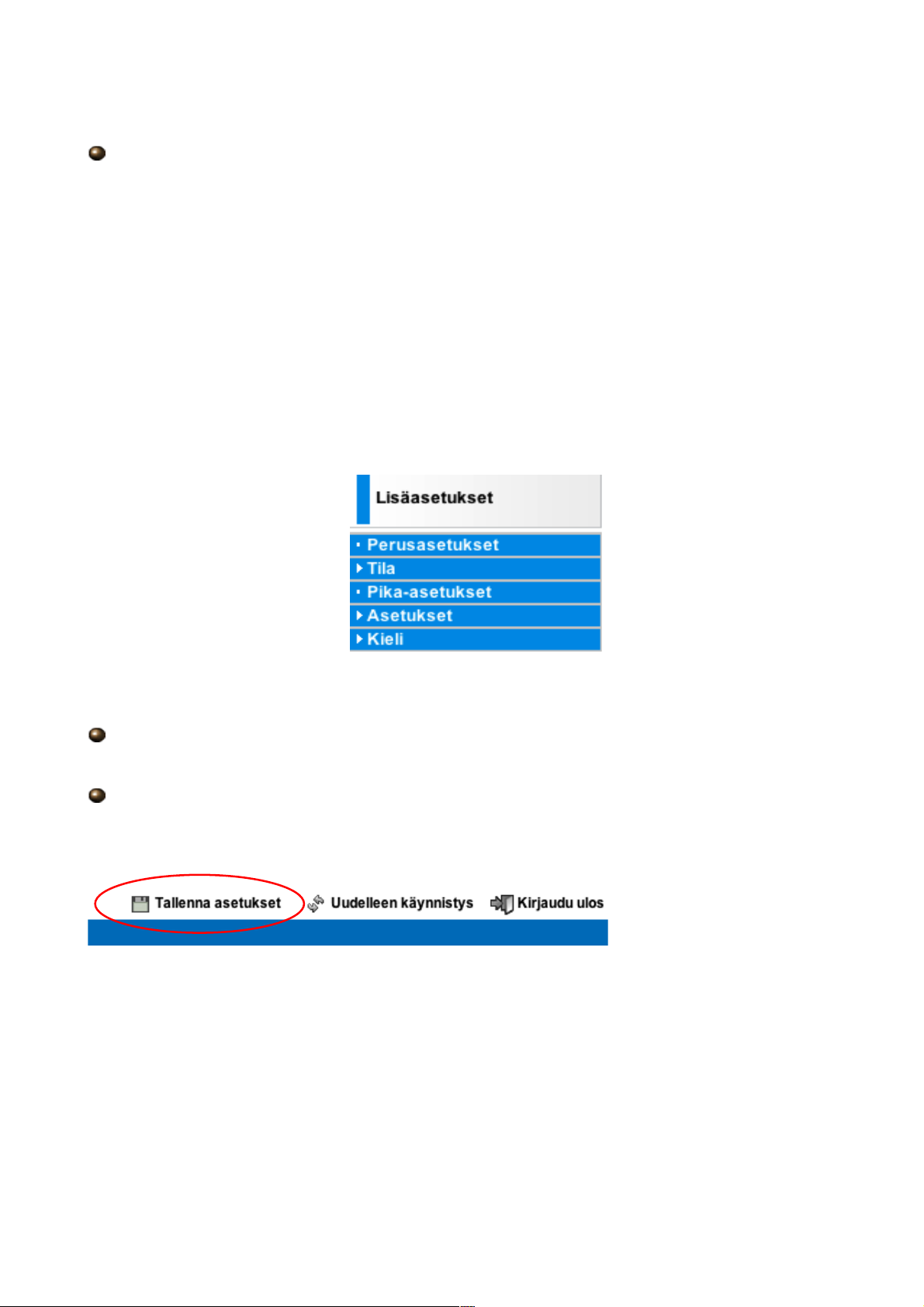
21
Lisäasetukset-valikon alta löytyvät seuraavat valikot:
- Perusasetukset: Toiminnon alta löytyy pikalinkit perustoimintoihin
- Tila: ADSL-verkon tila, ARP-taulukko, DHCP-taulukko, Järjestelmäloki,
Palomuuriloki, UPnP-porttiohjaus
- Pika-asetukset: Toiminnossa voi muuttaa yhteydenmuodostustapaa
- Asetukset: Lähiverkko (LAN), Ulkoverkko (WAN), Järjestelmä, Palomuuri, QoS,
Ohjelmallinen palvelin, Ajastus, Lisäasetukset
- Kieli: Toiminnossa voi valita hallintakieleksi suomen tai englannin
ASETUSTEN TALLENNUS
Jos jotain asetuksia muutetaan, pitää jokainen asetuksen muutos tallentaa kullakin
asetussivulla Jatka- tai Talleta-painikkeesta.
Lopuksi, kun kaikki asetukset on muutettu, pitää asetukset vielä tallettaa ruudun
oikeassa alalaidassa olevasta ”tallenna asetukset” –painikkeesta
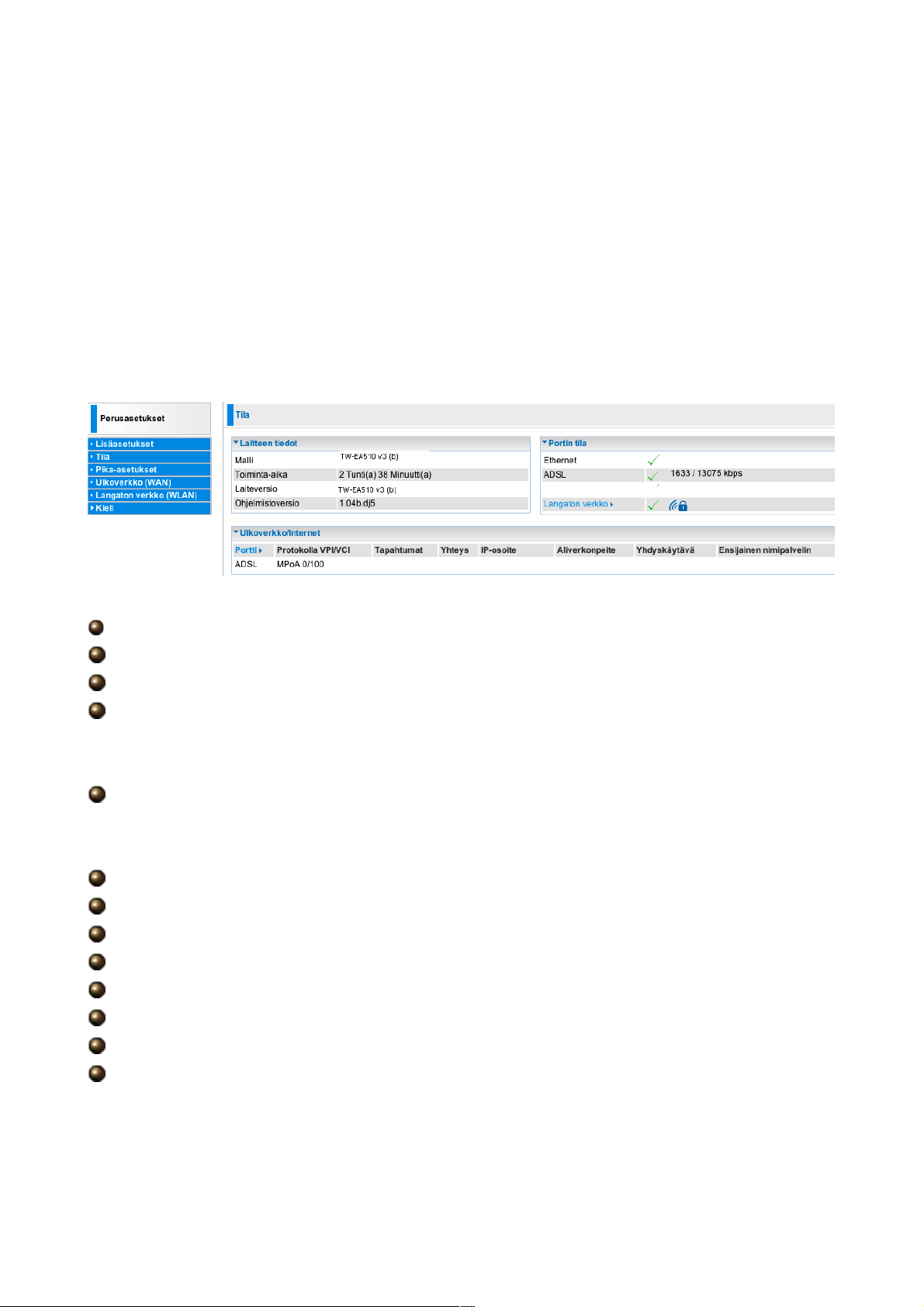
22
4.3 Perusasetukset
Perusasetuksista löytyy pikalinkit useimmin käytettyihin toimintoihin: laitteen tila-sivulle,
pika-asetuksiin, ulkoverkon asetuksiin sekä langattoman verkon asetuksiin. Klikkaamalla
lisäasetukset-valikkoa pääsee lisäasetuksiin, jossa on enemmän asetusvalikkoja.
Lisäasetusten toiminnoista on kerrottu sivulta 28 lähtien.
Perusasetusten etusivulla näkyy tiedot laitteen tilasta.
Laitteen tiedot
Malli: Laitteen mallinimi.
Toiminta-aika: Aika siitä, kun laite käynnistettiin.
Laiteversio: Laitteen mallinimi
Ohjelmistoversio: Versionumero
Portin tila
Näyttää Ethernet-portin, ADSL-linjan ja Langattoman verkon tilan
Ulkoverkko / Internet
Portti: WAN-yhteyden tila (ADSL)
Protokolla VPI/VCI: Näyttää käytössä olevan protokollan sekä VPI- ja VCI-arvot
Tapahtumat: WAN-portin tila
Yhteys: Tämän hetkinen tila
IP-osoite: Laitteen IP-osoite Internetissä (WAN)
Aliverkonpeite: WAN-portin IP-aliverkon peite
Yhdyskäytävä: Yhdyskäytävän IP-osoite (oletusyhdyskäytävä)
Ensisijainen nimipalvelin: Nimipalvelimen IP-osoite
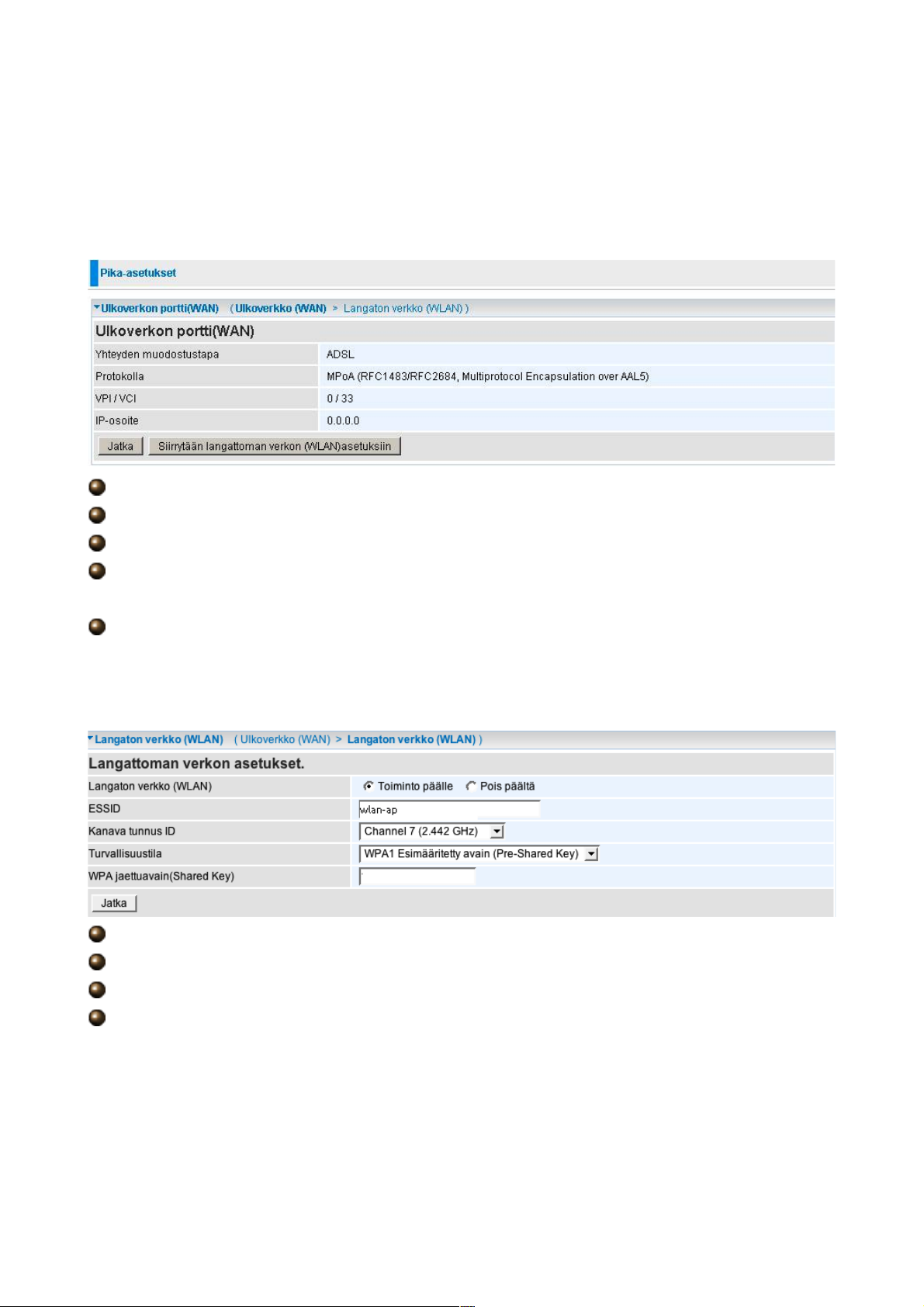
23
4.3.1 Pika-asetukset
Pika-asetustoiminnossa näkee yhteyden tiedot.
Yhteydenmuodostustapa: ADSL
Protokolla: Näyttää käytettävän protokollan
VPI/VCI: Näyttää käytettävät VPI- ja VCI-arvot
IP-osoite: Näyttää käytössä olevan ulkoverkon IP-osoitteen
Siirrytään langattoman verkon (WLAN) asetuksiin: Painikkeesta pääsee
WLAN-asetuksiin (lisää WLAN-asetuksia löytyy hallintaohjelmasta kohdasta Lisäasetukset
/ Asetukset / Lähiverkko (LAN))
Langaton verkko: Toiminto päällä / pois päältä (oletuksena päällä)
ESSID: Tukiaseman nimi (oletuksena WLAN-AP)
Kanavatunnus ID: Valitaan radiokanava (1-13) tukiasemalle
Turvallisuustila: Valitaan käytettävä salaus: WPA1, WPA2 tai WEP (oletuksena pois
päältä) -> syötetään salausavain kenttään
Lisätietoa WLAN-asetuksista ja salauksesta sivulta 32 lähtien

24
4.4.2 Ulkoverkko (WAN)
Toiminnossa voi muuttaa ulkoverkon portin (WAN) asetuksia. Lisää ulkoverkon asetuksia
löytyy hallintaohjelmasta kohdasta Lisäasetukset / Asetukset / Ulkoverkko (WAN).
1. MpoA-yhteys:
VPI/VCI: Operaattorin antamat VPI- ja VCI-arvot
Kehsyrakenne: VcMux tai LLC
Kehysrakenne: Sillattu tai reititetty
IP-osoite: Jätetään tyhjäksi, jos IP-osoite tulee automaattisesti. Jos käytetään
kiinteää IP-osoitetta, syötetään tieto kenttään
Aliverkonpeite: Jätetään tyhjäksi, jos aliverkonpeite tulee automaattisesti. Jos
käytetään kiinteää aliverkonpeitettä, syötetään tieto kenttään
Yhdyskäytävä: Jätetään tyhjäksi, jos yhdyskäytävä tulee automaattisesti. Jos
käytetään kiinteää yhdyskäytävää, syötetään tieto kenttään
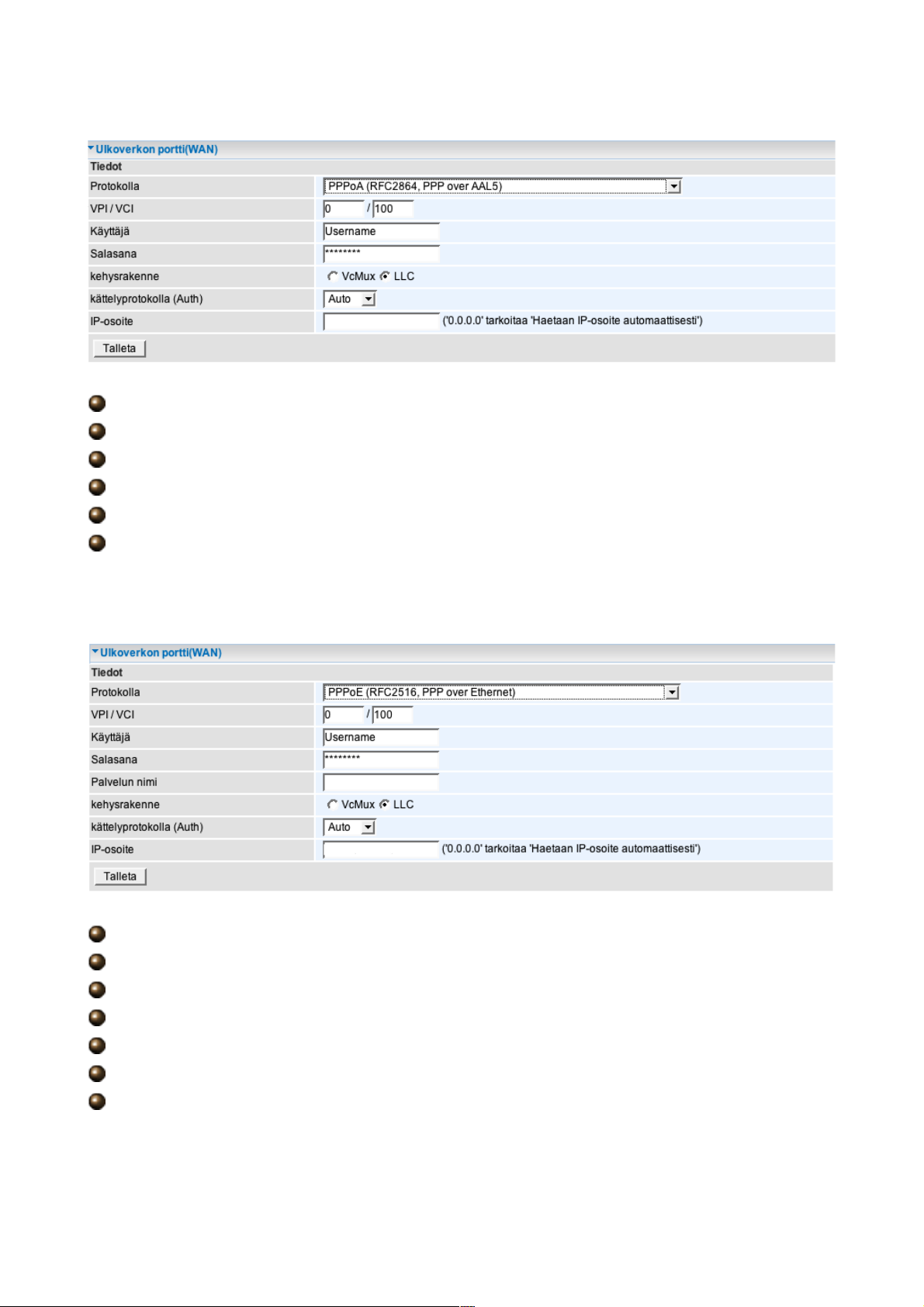
25
2. PPPoA-yhteys:
VPI/VCI: Operaattorin antamat VPI- ja VCI-arvot
Käyttäjä: Operaattorin antama käyttäjätunnus
Salasana: Operaattorin antama salasana
Kehysrakenne: VcMux tai LLC
Kättelyprotokolla: Toiminto on automaattinen
IP-osoite: Operaattorin antama kiinteä IP-osoite. Jätetään tyhjäksi, jos IP-osoite tulee
automaattisesti
3. PPPoE-yhteys:
VPI/VCI: Operaattorin antamat VPI- ja VCI-arvot
Käyttäjä: Operaattorin antama käyttäjätunnus
Salasana: Operaattorin antama salasana
Palvelun nimi: Operaattorin antama palvelunimi
Kehysrakenne: VcMux tai LLC
Kättelyprotokolla: Toiminto on automaattinen
IP-osoite: Operaattorin antama kiinteä IP-osoite. Jätetään tyhjäksi, jos IP-osoite tulee
automaattisesti
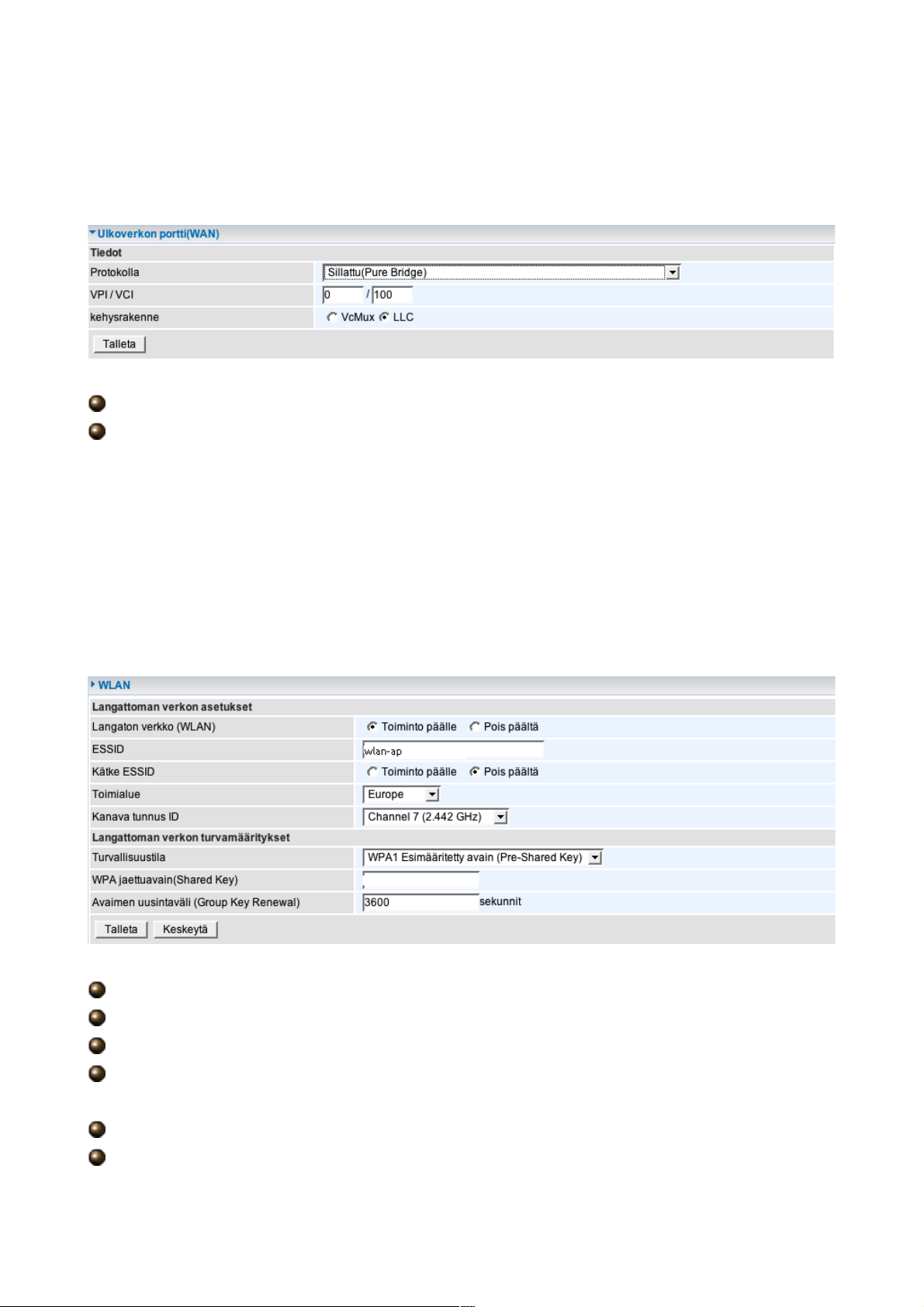
26
4. Sillattu tila:
Kun laite muutetaan sillattuun tilaan, ei laitteessa ole palomuuri- eikä NAT-toiminto
käytössä
VPI/VCI: Operaattorin antamat VPI- ja VCI-arvot
Kehysakenne: VcMux tai LLC
4.3.3 Langaton verkko (WLAN)
Pikalinkki langattoman verkon asetuksiin. Toiminnossa voidaan muuttaa WLAN-asetuksia.
Lisää langattoman verkon asetuksia löytyy hallintaohjelmasta kohdasta Lisäasetukset /
Asetukset / Lähiverkko (LAN)
Langaton verkko (WLAN): Toiminto päälle tai pois päältä (oletuksena päällä)
ESSID: Tukiaseman nimi (oletuksena wlan-ap)
Kätke ESSID: Toiminto päälle tai pois päältä (oletuksena pois päältä)
Toimialue: Valitaan maanosa, jossa WLAN on käytössä, Suomessa valitaan Eurooppa
(oletus Eurooppa)
Kanavatunnus: Valitaan radiokanava (1-13) tukiasemalle
Turvallisuustila: Valitaan käytettävä salaustapa. Salaukseksi valitaan joko WPA2-,
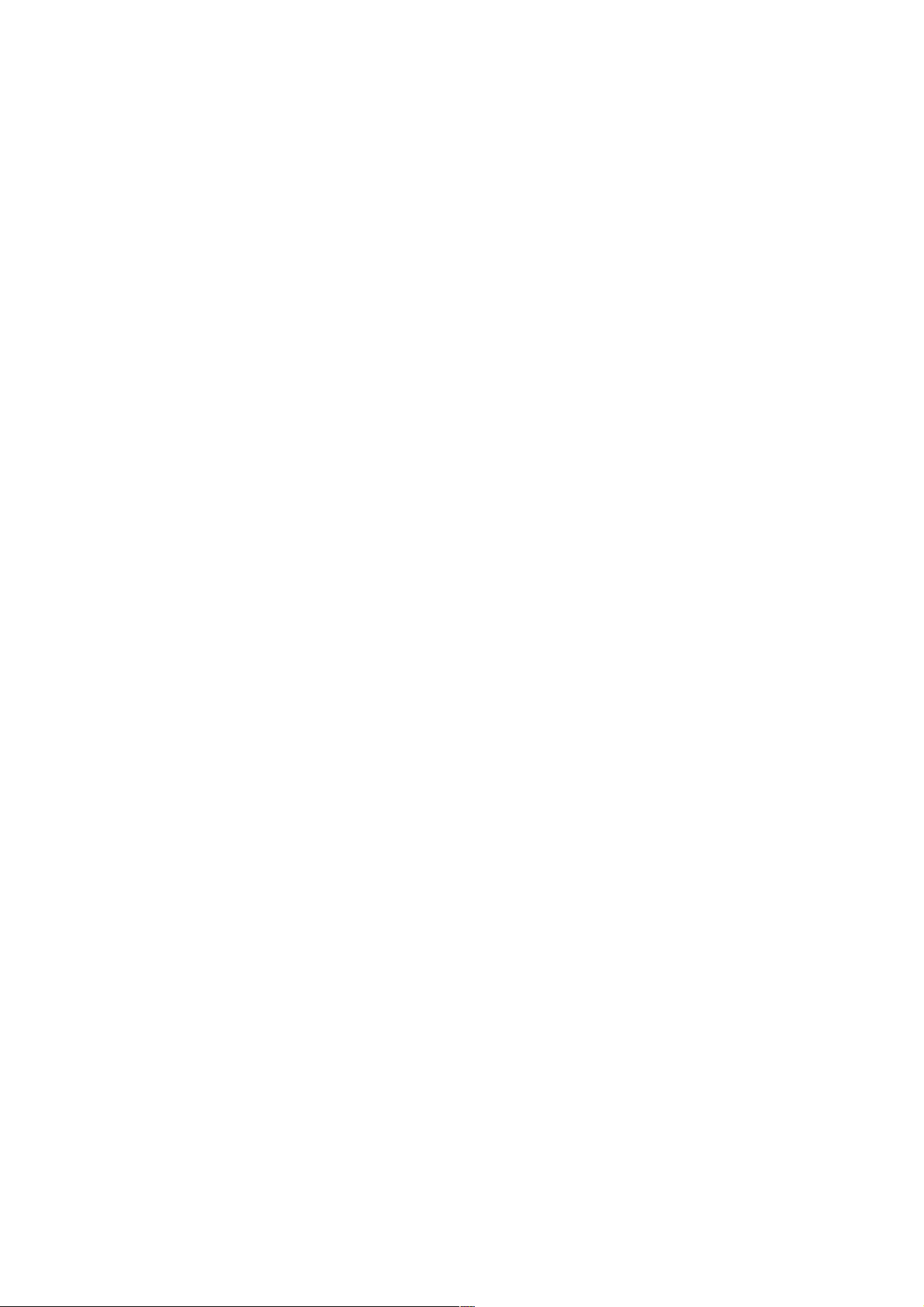
27
WPA1- tai WEP-salaus sen mukaan, mitä käyttäjän tietokone tukee. Salauksen pitää olla
sama tukiasemassa ja WLAN-korttia käyttävässä tietokoneessa. Oletuksena salaus on
pois päältä. -> syötetään salausavain kenttään
Lisätietoa salauksesta sivulta 32 lähtien
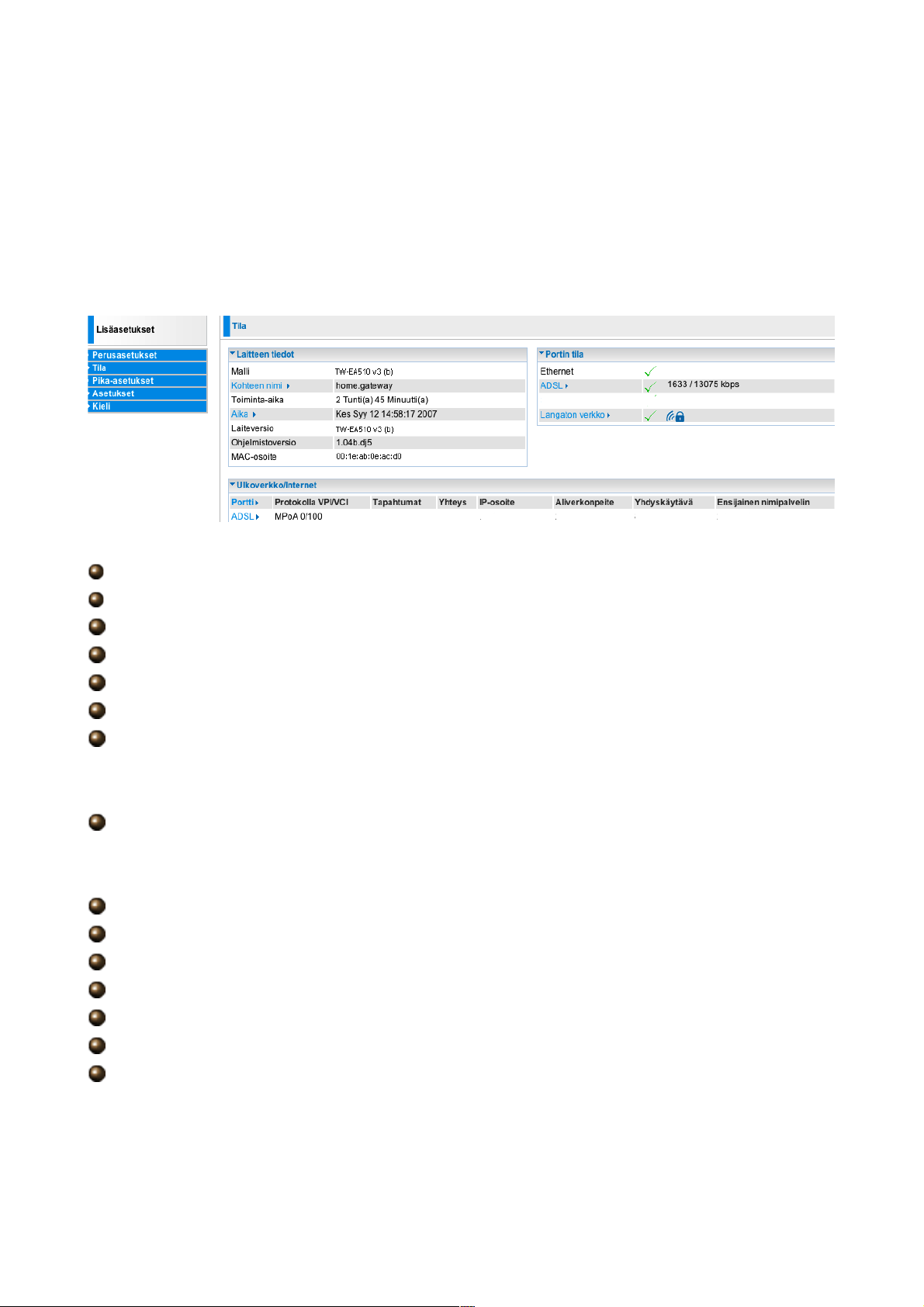
28
4.4 Lisäasetukset
Lisäasetuksista löytyy laajemmin asetusvalikoita kuin perusasetusten puolelta.
Lisäasetusten etusivulla näkyy tietoa laitteen tilasta enemmän kuin perusasetusten
etusivulla.
Laitteen tiedot
Malli: Laitteen mallinimi
Kohteen nimi: Laitteen nimi reitittimenä
Toiminta-aika: Aika siitä, kun laite käynnistettiin.
Aika: Reaaliaika, jonka laite on hakenut aikapalvelimelta (kts. sivu 43)
Laiteversio: Laitteen mallinimi
Ohjelmistoversio: Versionumero
MAC-osoite: Laitteen MAC-osoite
Portin tila
Näyttää Ethernet-portin, ADSL-linjan ja Langattoman verkon tilan
Ulkoverkko / Internet
Portti: WAN-yhteyden tila
Protokolla VPI/VCI: Näyttää käytössä olevan protokollan ja VPI- ja VCI-arvot
Tapahtumat: WAN-portin tila
Yhteys: Tämän hetkinen tila
IP-osoite: Laitteen IP-osoite Internetissä (WAN)
Aliverkonpeite: WAN-portin IP-aliverkon peite
Yhdyskäytävä: Yhdyskäytävän IP-osoite (oletusyhdyskäytävä)
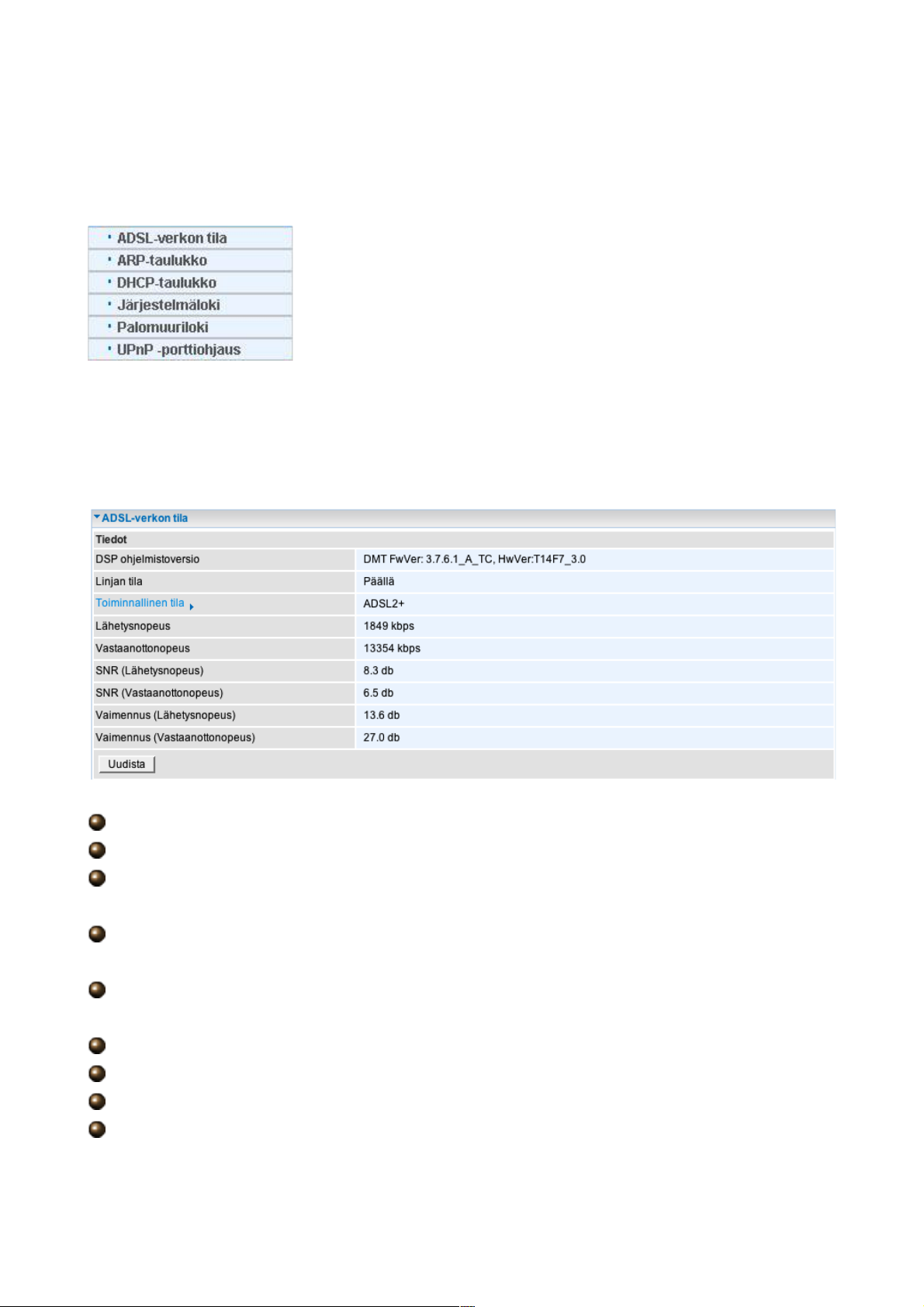
29
4.4.1 Tila
Toiminnossa voidaan tarkastella laitteen tilaa
4.4.1.1 ADSL-verkon tila
Näyttää ADSL-verkon tilan
DSP-ohjelmistoversio: Laitteen linjakoodiversio
Linjan tila: Näyttää, onko linja päällä vai pois päältä
Toiminnallinen tila: Kertoo laitteen toimintatilan ADSL-yhteyden ollessa päällä. Tilaa
voidaan muuttaa klikkaamalla ”toiminnallinen tila” –linkkiä (kts. seuraava sivu)
Lähetysnopeus: Nopeuden määräävät operaattorin asetukset, puhelinverkon
johtoparin pituus ja linjan laatu
Vastaanottonopeus: Nopeuden määräävät operaattorin asetukset, puhelinverkon
johtoparin pituus ja linjan laatu
SNR (lähetysnopeus): Signaalin kohinasuhde
SNR (vastaanottonopeus): Signaalin kohinasuhde
Vaimennus (lähetysnopeus): Linjan vaimennus
Vaimennus (vastaanottonopeus): Linjan vaimennus
